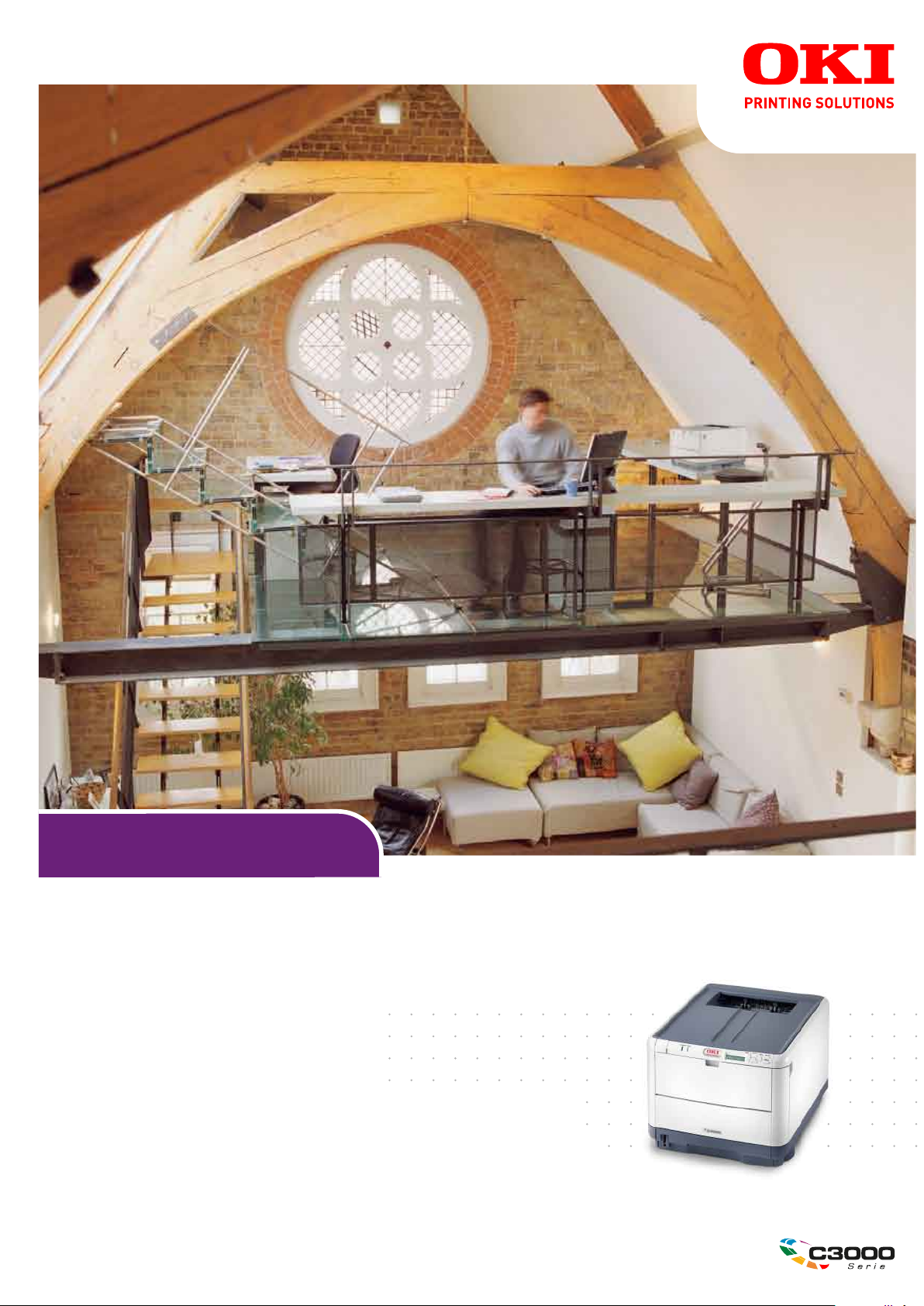
C3600
Benutzerhandbuch
C3600n
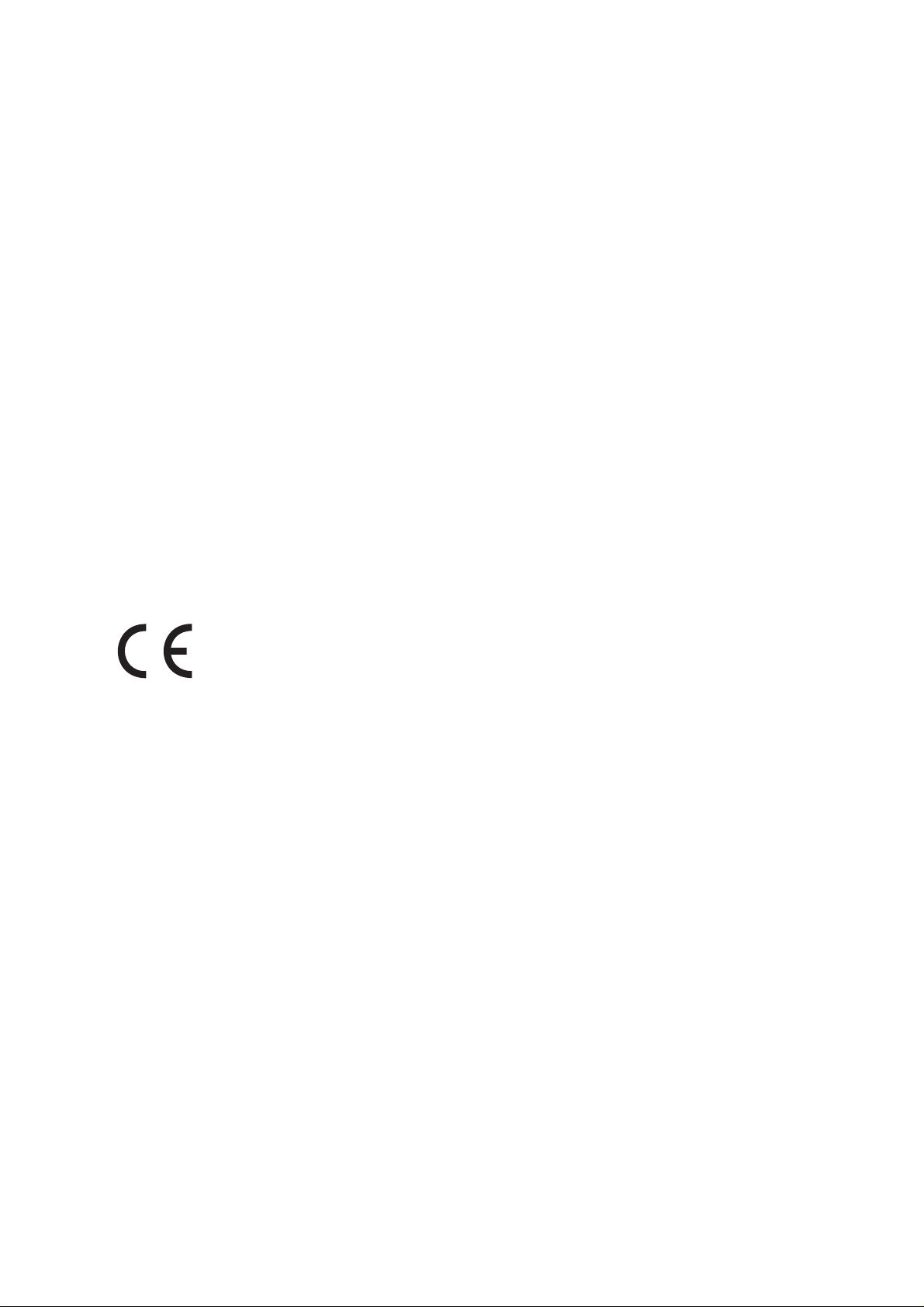
V
ORWORT
Es wurden alle Anstrengungen unternommen, um sicherzustellen, dass die in dieser
Veröffentlichung enthaltenen Informationen vollständig und richtig sind und dem
aktuellsten Stand entsprechen. Der Hersteller übernimmt keinerlei Verantwortung für die
Konsequenzen von Irrtümern außerhalb der Kontrolle des Unternehmens. Zudem kann der
Hersteller keine Garantie dafür übernehmen, dass durch andere Hersteller vorgenommene
Änderungen an Software und Geräten, die in diesem Handbuch erwähnt werden, die
Gültigkeit der hierin enthaltenen Informationen unbeeinträchtigt lassen. Die Erwähnung
von Software-Produkten von Drittherstellern lässt nicht notwendigerweise den Schluss zu,
dass sie vom Hersteller empfohlen werden.
Obwohl größte Sorgfalt darauf verwendet wurde, die hierin enthaltenen Informationen so
akkurat und hilfreich wie möglich weiterzugeben, übernehmen wir keinerlei Garantie
hinsichtlich ihrer Genauigkeit und Vollständigkeit.
Die aktuellsten Treiber und Handbücher finden Sie auf der Website:
http://www.okiprintingsolutions.com
Copyright © 2008 Oki Europe Ltd. Alle Rechte vorbehalten.
Oki, Oki Printing Solutions und Microline sind eingetragene Marken von Oki Electric Industry
Company Ltd.
Microsoft, MS-DOS und Windows sind eingetragene Marken der Microsoft Corporation.
Apple, Macintosh, Mac und Mac OS sind eingetragene Marken von Apple Computer.
Andere Produkt- und Markennamen sind eingetragene Marken oder Marken der jeweiligen
Unternehmen.
Dieses Produkt entspricht den Anforderungen der Richtlinien des EU-Rates
2004/108/EC (EMV), 2006/95/EC (LVD) und 1999/5/EC (R&TTE), ggf.
ergänzt, in der Angleichung der Rechtsvorschriften der Mitgliedsstaaten in
Bezug auf die elektromagnetische Verträglichkeit, die Niederspannung und
Funk- und Telekommunikationsendgeräte.
Beachten Sie, dass alle Bildschirmabbildungen in diesem Handbuch auf Microsoft Windows
XP basieren. Wenn Sie ein anderes Betriebssystem verwenden, können sich die
Abbildungen also unterscheiden. Das Prinzip ist jedoch das Gleiche.
Vorwort > 2

E
RSTE HILFE IM
Seien Sie beim Umgang mit dem Tonerpulver vorsichtig.
Bei Verschlucken lassen Sie die Person kleine Mengen Wasser trinken
und einen Arzt aufsuchen. Versuchen Sie NICHT, Erbrechen
herbeizuführen.
Wenn es eingeatmet wird, bringen Sie die Person an die frische Luft.
Begeben Sie sich unverzüglich in ärztliche Behandlung.
Sollte Tonerpulver in die Augen gelangen, spülen Sie es mindestens 15
Minuten mit viel Wasser aus. Schließen Sie die Augenlider nicht.
Begeben Sie sich unverzüglich in ärztliche Behandlung.
Verschütteter Toner kann mit kaltem Wasser und Seife abgewaschen
werden, damit keine Flecken auf der Haut oder Kleidung bleiben.
H
ERSTELLER
Oki Data Corporation,
4-11-22 Shibaura, Minato-ku,
Tokyo 108-8551,
Japan
I
MPORT IN DIE
OKI Europe Limited (firmiert unter dem Namen Oki Printing Solutions)
N
OTFALL
EU/
AUTORISIERTER VERTRETER
Central House
Balfour Road
Hounslow
TW3 1HY
Großbritannien
Sollten Sie Fragen zu Vertrieb, Support oder allgemeiner Art haben, wenden Sie sich an
Ihren Händler vor Ort.
I
NFORMATIONEN ZUR UMWELT
Erste Hilfe im Notfall > 3
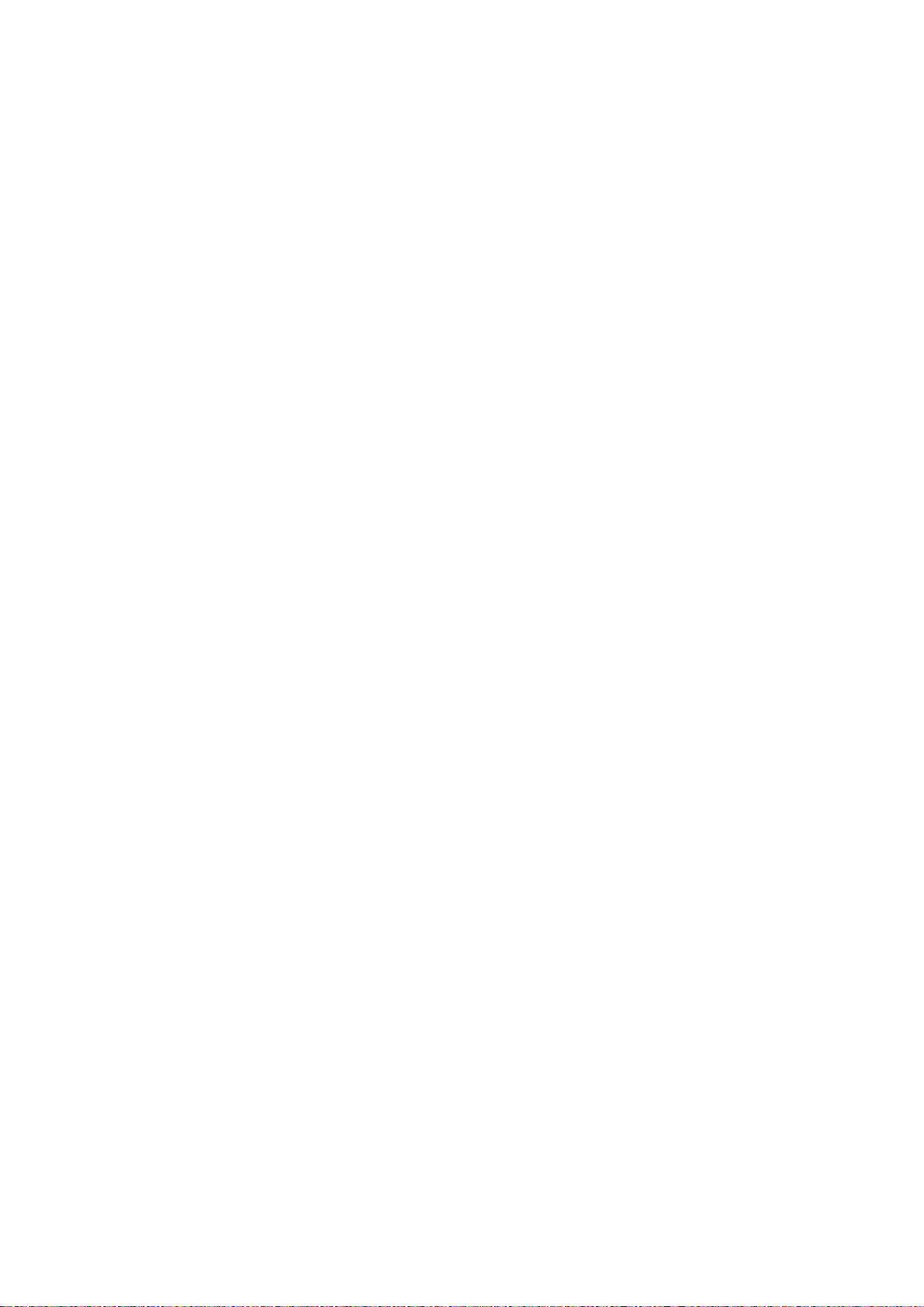
I
NHALT
Vorwort . . . . . . . . . . . . . . . . . . . . . . . . . . . . . . . . . . . . . . . . . . . . . . . . . . .2
Erste Hilfe im Notfall . . . . . . . . . . . . . . . . . . . . . . . . . . . . . . . . . . . . . . . . .3
Hersteller . . . . . . . . . . . . . . . . . . . . . . . . . . . . . . . . . . . . . . . . . . . . . . . . .3
Import in die EU/autorisierter Vertreter . . . . . . . . . . . . . . . . . . . . . . . . .3
Informationen zur Umwelt . . . . . . . . . . . . . . . . . . . . . . . . . . . . . . . . . . . .3
Inhalt. . . . . . . . . . . . . . . . . . . . . . . . . . . . . . . . . . . . . . . . . . . . . . . . . . . . .4
Hinweise, Achtung und Vorsicht . . . . . . . . . . . . . . . . . . . . . . . . . . . . . . . .5
Einführung. . . . . . . . . . . . . . . . . . . . . . . . . . . . . . . . . . . . . . . . . . . . . . . . .6
Übersicht über den Drucker . . . . . . . . . . . . . . . . . . . . . . . . . . . . . . . . . . 7
Vorderansicht . . . . . . . . . . . . . . . . . . . . . . . . . . . . . . . . . . . . . . . . . . 7
Rückansicht . . . . . . . . . . . . . . . . . . . . . . . . . . . . . . . . . . . . . . . . . . . 8
Innenleben des Druckers . . . . . . . . . . . . . . . . . . . . . . . . . . . . . . . . . . 9
Das Bedienfeld . . . . . . . . . . . . . . . . . . . . . . . . . . . . . . . . . . . . . . . . . . .10
Tasten . . . . . . . . . . . . . . . . . . . . . . . . . . . . . . . . . . . . . . . . . . . . . . .10
LED-Anzeigen . . . . . . . . . . . . . . . . . . . . . . . . . . . . . . . . . . . . . . . . . .10
Ändern der Anzeigesprache . . . . . . . . . . . . . . . . . . . . . . . . . . . . . . . . . .11
Empfehlungen für Papier . . . . . . . . . . . . . . . . . . . . . . . . . . . . . . . . . . . .12
Kassette. . . . . . . . . . . . . . . . . . . . . . . . . . . . . . . . . . . . . . . . . . . . . . . .12
Mehrzweckfach . . . . . . . . . . . . . . . . . . . . . . . . . . . . . . . . . . . . . . . . . . .13
Face down stacker (Ablagefach für Vorderseite unten). . . . . . . . . . . . . . . .13
Face up stacker (Ablagefach für Vorderseite oben) . . . . . . . . . . . . . . . . . .13
Einlegen von Papier. . . . . . . . . . . . . . . . . . . . . . . . . . . . . . . . . . . . . . . . .14
Kassette. . . . . . . . . . . . . . . . . . . . . . . . . . . . . . . . . . . . . . . . . . . . . . . .14
Mehrzweckfach . . . . . . . . . . . . . . . . . . . . . . . . . . . . . . . . . . . . . . . . .16
Betrieb. . . . . . . . . . . . . . . . . . . . . . . . . . . . . . . . . . . . . . . . . . . . . . . . . . .17
Verwenden des Geräts . . . . . . . . . . . . . . . . . . . . . . . . . . . . . . . . . . . . . .17
Menüfunktionen . . . . . . . . . . . . . . . . . . . . . . . . . . . . . . . . . . . . . . . . . . .18
Bedienfeld:. . . . . . . . . . . . . . . . . . . . . . . . . . . . . . . . . . . . . . . . . . . . . .18
Einstellungen ändern – Benutzer. . . . . . . . . . . . . . . . . . . . . . . . . . . . . . .19
Einstellungen ändern – Administrator . . . . . . . . . . . . . . . . . . . . . . . . . . .20
Menüs . . . . . . . . . . . . . . . . . . . . . . . . . . . . . . . . . . . . . . . . . . . . . . . . .21
Informationen. . . . . . . . . . . . . . . . . . . . . . . . . . . . . . . . . . . . . . . . . .21
Menü Festplatte sichern . . . . . . . . . . . . . . . . . . . . . . . . . . . . . . . . . . .21
Drucken . . . . . . . . . . . . . . . . . . . . . . . . . . . . . . . . . . . . . . . . . . . . . .22
Papiersorten-Menü . . . . . . . . . . . . . . . . . . . . . . . . . . . . . . . . . . . . . .23
Farbe . . . . . . . . . . . . . . . . . . . . . . . . . . . . . . . . . . . . . . . . . . . . . . . .24
System-Konfigurationsmenü. . . . . . . . . . . . . . . . . . . . . . . . . . . . . . . .25
PCL-Emulation . . . . . . . . . . . . . . . . . . . . . . . . . . . . . . . . . . . . . . . . .26
PPR-Emulation . . . . . . . . . . . . . . . . . . . . . . . . . . . . . . . . . . . . . . . . .27
FX-EMULATION . . . . . . . . . . . . . . . . . . . . . . . . . . . . . . . . . . . . . . . . .28
Menü USB . . . . . . . . . . . . . . . . . . . . . . . . . . . . . . . . . . . . . . . . . . . .29
Menü Netzwerk . . . . . . . . . . . . . . . . . . . . . . . . . . . . . . . . . . . . . . . . .29
Menü Speicher . . . . . . . . . . . . . . . . . . . . . . . . . . . . . . . . . . . . . . . . .30
Sys.Einstellmenü. . . . . . . . . . . . . . . . . . . . . . . . . . . . . . . . . . . . . . . .31
Wartungs-Menü. . . . . . . . . . . . . . . . . . . . . . . . . . . . . . . . . . . . . . . . .31
Gebrauchs-Menü . . . . . . . . . . . . . . . . . . . . . . . . . . . . . . . . . . . . . . . .32
Menü Druckstatistik . . . . . . . . . . . . . . . . . . . . . . . . . . . . . . . . . . . . . .33
Administratorenmenü . . . . . . . . . . . . . . . . . . . . . . . . . . . . . . . . . . . .33
Inhalt > 4
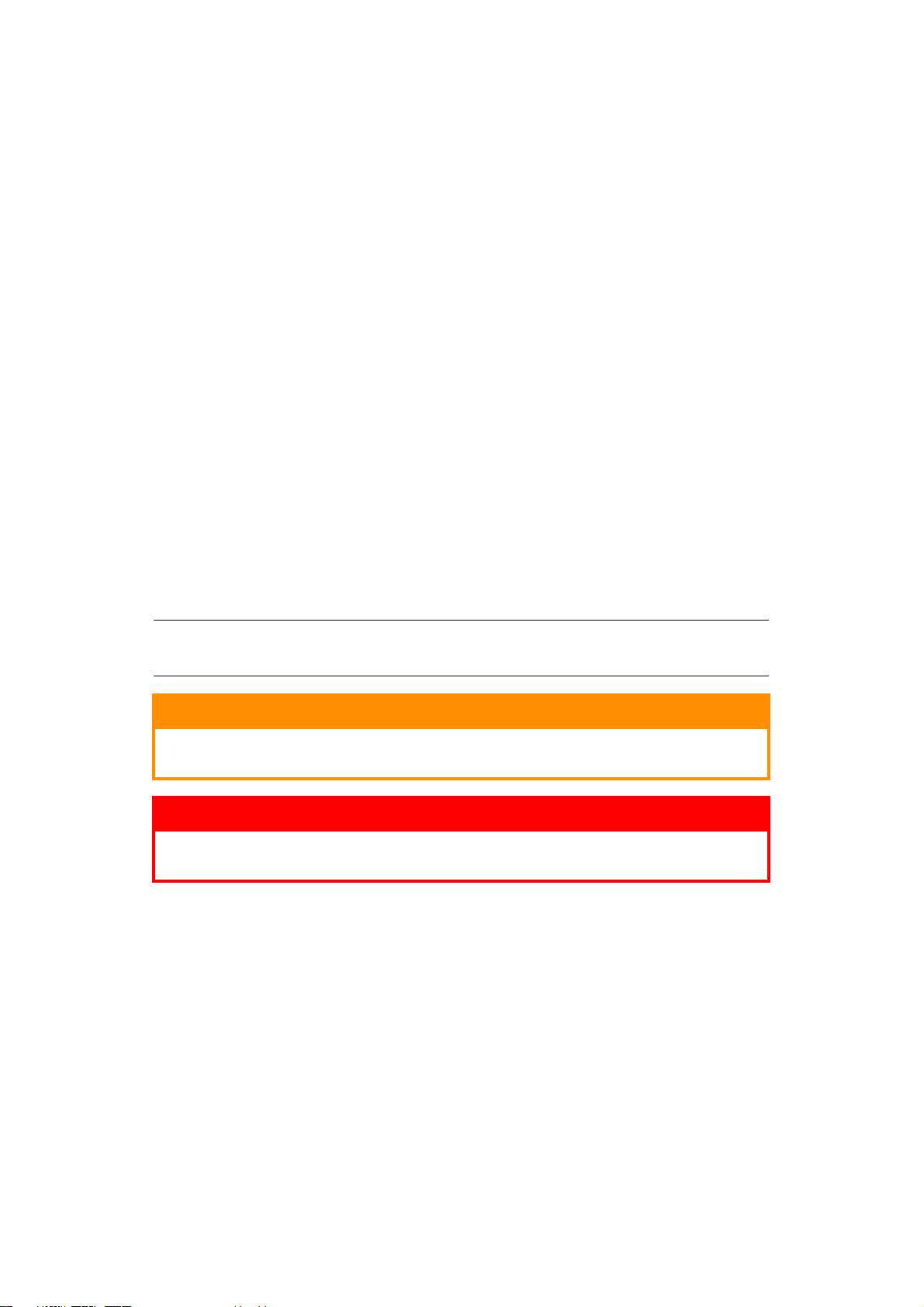
Verbrauchsmaterialien ersetzen . . . . . . . . . . . . . . . . . . . . . . . . . . . . . . .37
Toner. . . . . . . . . . . . . . . . . . . . . . . . . . . . . . . . . . . . . . . . . . . . . . . . . .37
Startpatronen: . . . . . . . . . . . . . . . . . . . . . . . . . . . . . . . . . . . . . . . . .37
Ersatzpatronen: . . . . . . . . . . . . . . . . . . . . . . . . . . . . . . . . . . . . . . . .37
Bildtrommel: . . . . . . . . . . . . . . . . . . . . . . . . . . . . . . . . . . . . . . . . . . . .37
Transportband: . . . . . . . . . . . . . . . . . . . . . . . . . . . . . . . . . . . . . . . . . . .37
Fixierer: . . . . . . . . . . . . . . . . . . . . . . . . . . . . . . . . . . . . . . . . . . . . . . . .37
Bestellnummern der Verbrauchsmaterialien . . . . . . . . . . . . . . . . . . . . . . .38
Tonerpatrone ersetzen. . . . . . . . . . . . . . . . . . . . . . . . . . . . . . . . . . . . . .39
Bildtrommel ersetzen. . . . . . . . . . . . . . . . . . . . . . . . . . . . . . . . . . . . . . .42
Transportband ersetzen . . . . . . . . . . . . . . . . . . . . . . . . . . . . . . . . . . . . .45
Fixierer ersetzen . . . . . . . . . . . . . . . . . . . . . . . . . . . . . . . . . . . . . . . . . .47
Reinigen des LED-Kopfes . . . . . . . . . . . . . . . . . . . . . . . . . . . . . . . . . . . .48
Fehlerbehebung . . . . . . . . . . . . . . . . . . . . . . . . . . . . . . . . . . . . . . . . . . .49
Papierstaus beheben . . . . . . . . . . . . . . . . . . . . . . . . . . . . . . . . . . . . . . .49
Installieren von zusätzlichem Speicher . . . . . . . . . . . . . . . . . . . . . . . . .55
Bestellcodes . . . . . . . . . . . . . . . . . . . . . . . . . . . . . . . . . . . . . . . . . . . . .55
Speicher-Upgrade . . . . . . . . . . . . . . . . . . . . . . . . . . . . . . . . . . . . . . . . .55
Technische Daten . . . . . . . . . . . . . . . . . . . . . . . . . . . . . . . . . . . . . . . . . .59
Stichwortverzeichnis. . . . . . . . . . . . . . . . . . . . . . . . . . . . . . . . . . . . . . . .61
Kontaktdaten. . . . . . . . . . . . . . . . . . . . . . . . . . . . . . . . . . . . . . . . . . . . . .62
H
INWEISE
„Achtung“ bietet weitere Informationen, die bei Nichtbeachtung zu
Fehlfunktionen oder Geräteschäden führen können.
„Vorsicht“ bietet weitere Informationen, die bei Nichtbeachtung
Risiken bergen oder zu Körperverletzung führen können.
, A
CHTUNG UND VORSICHT
HINWEIS
Ein Hinweis enthält zusätzliche Informationen, die den Haupttext ergänzen.
ACHTUNG!
VORSICHT!
Hinweise, Achtung und Vorsicht > 5
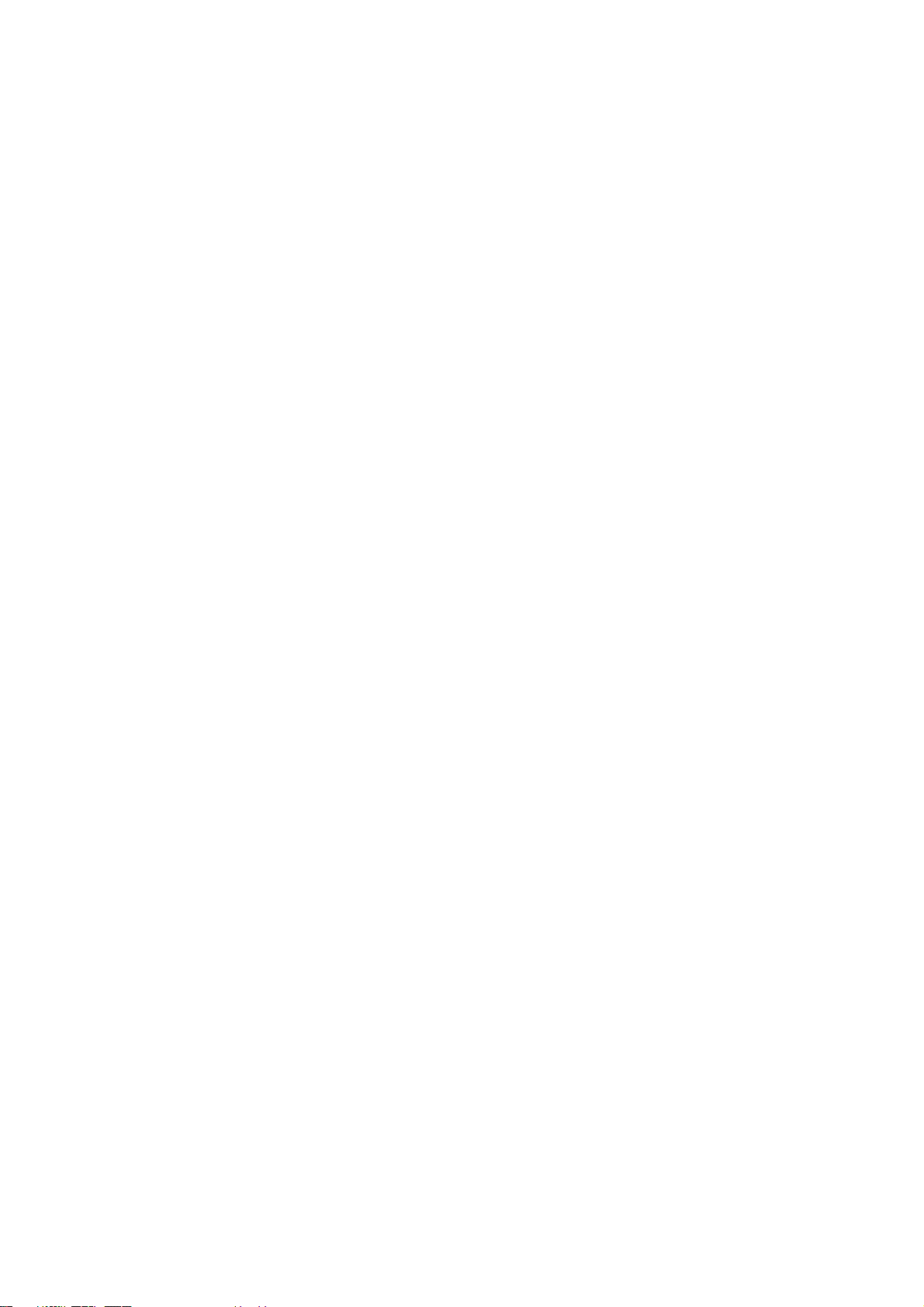
E
INFÜHRUNG
Herzlichen Glückwunsch zum Erwerb dieses Farbdruckers von Oki Printing Solutions! Ihr
neuer Drucker verfügt über fortschrittliche Funktionen und erstellt lebendige Farbdrucke
sowie scharfe Schwarzweißdrucke mit hoher Geschwindigkeit auf einer Reihe von
Druckmedien für das Büro.
Der Drucker weist die folgenden Merkmale auf:
> Die ProQ2400 Mehrstufentechnologie verleiht Ihren Dokumenten Fotoqualität durch
subtile Farbtöne und Farbverläufe.
> Schneller Farbdruck von attraktiven Farbpräsentationen und anderen Dokumenten
mit bis zu 16 Seiten pro Minute in Vollfarbe
> Schneller und effizienter Schwarzweißdruck von allgemeinen Dokumenten, die keine
Farbe erfordern, mit bis zu 20 Seiten pro Minute
> Druckauflösung 600 x 600 dpi (dots per inch = Punkte pro Zoll), 1200 x 600 dpi und
ProQ2400 für Bildreproduktion hoher Qualität mit feinsten Details
> Einzeldurchlauf-Farbdigital-LED-Technologie für schnelle Druckverarbeitung
> Emulation von PostScript 3, PCL 5C, PCL 6 und Epson FX für Betrieb nach
Industriestandard und Kompatibilität mit den meisten Computerprogrammen
> Netzwerkanschluss über 10Base-T und 100Base-TX zur gemeinsamen Nutzung
dieses wertvollen Geräts mit anderen Anwendern im Büronetzwerk
> Photo Enhance-Modus für optimalen Ausdruck fotografischer Bilder (nur Windows
PCL-Treiber)
> „Fragen Sie Oki“ – diese benutzerfreundliche Funktion für Windows bietet eine
direkte Verknüpfung vom Druckertreiberbildschirm zu einer dedizierten Website mit
speziellen Informationen über das Druckermodell, mit dem Sie arbeiten. Dort finden
Sie alle Hinweise, Tipps und die Unterstützung, die Sie eventuell benötigen, um
Ihren Oki-Drucker optimal einzusetzen.
> Mit dem Dienstprogramm Template Manager für Windows können Sie auf einfache
Weise Visitenkarten, Banner und Etiketten entwerfen und ausdrucken.
Darüber hinaus ist das folgende optionale Leistungsmerkmal verfügbar:
> Zusätzlicher Speicher, der das Drucken komplexerer Seiten ermöglicht.
OKI empfiehlt das Speicher-Upgrade beim Druck von Bannern oder bei der
Verwendung von ProQ2400
Einführung > 6
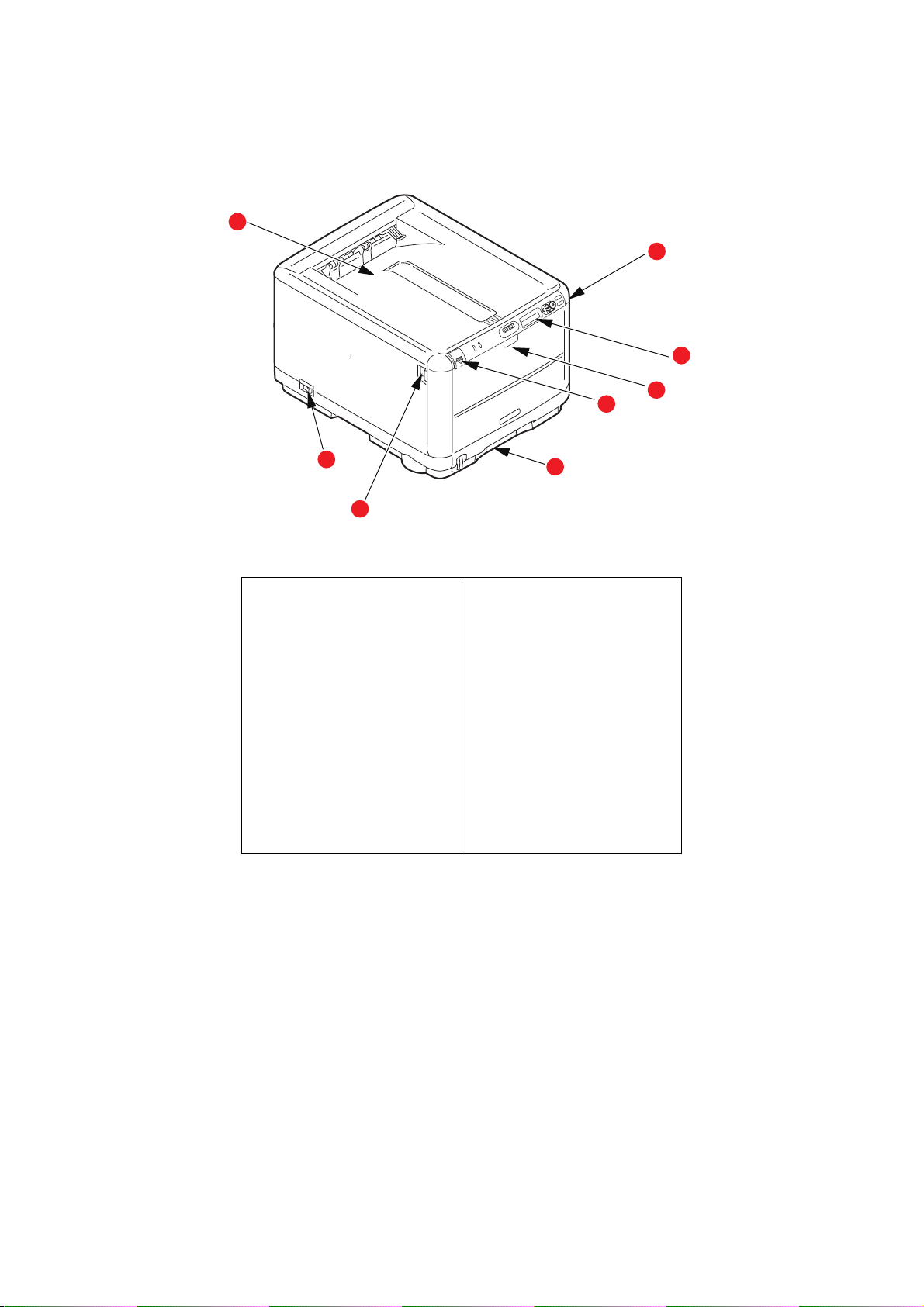
Ü
BERSICHT ÜBER DEN DRUCKER
V
ORDERANSICHT
1
6
2
4
7
5
3
6
1. Ablagefach, Vorderseite
unten
Standard-Ausgabebereich
für gedruckte Seiten. Nimmt
bis zu 150 Blatt 80-g/m²Papier auf.
2. Bedienfeld.
Menügesteuerte
Bedienelemente und LCDAnzeige.
3. Papierkassette
Standardkassette für leeres
Papier. Nimmt bis zu 200
Blatt
80-g/m²-Papier auf.
4. Mehrzweckfach. Dient zum
Zuführen von schwerem
Papier, Briefumschlägen und
anderen Spezialmedien.
Dient außerdem zum
manuellen Zuführen von
Einzelblättern bei Bedarf.
5. Ein/Aus-Schalter.
6. Hebel für die vordere
Abdeckung
7. Entriegelungstaste der
oberen Abdeckung
Für die LCD-Anzeige können verschiedene Sprachen gewählt werden. (Siehe „Ändern der
Anzeigesprache“ auf Seite 11).
Einführung > 7
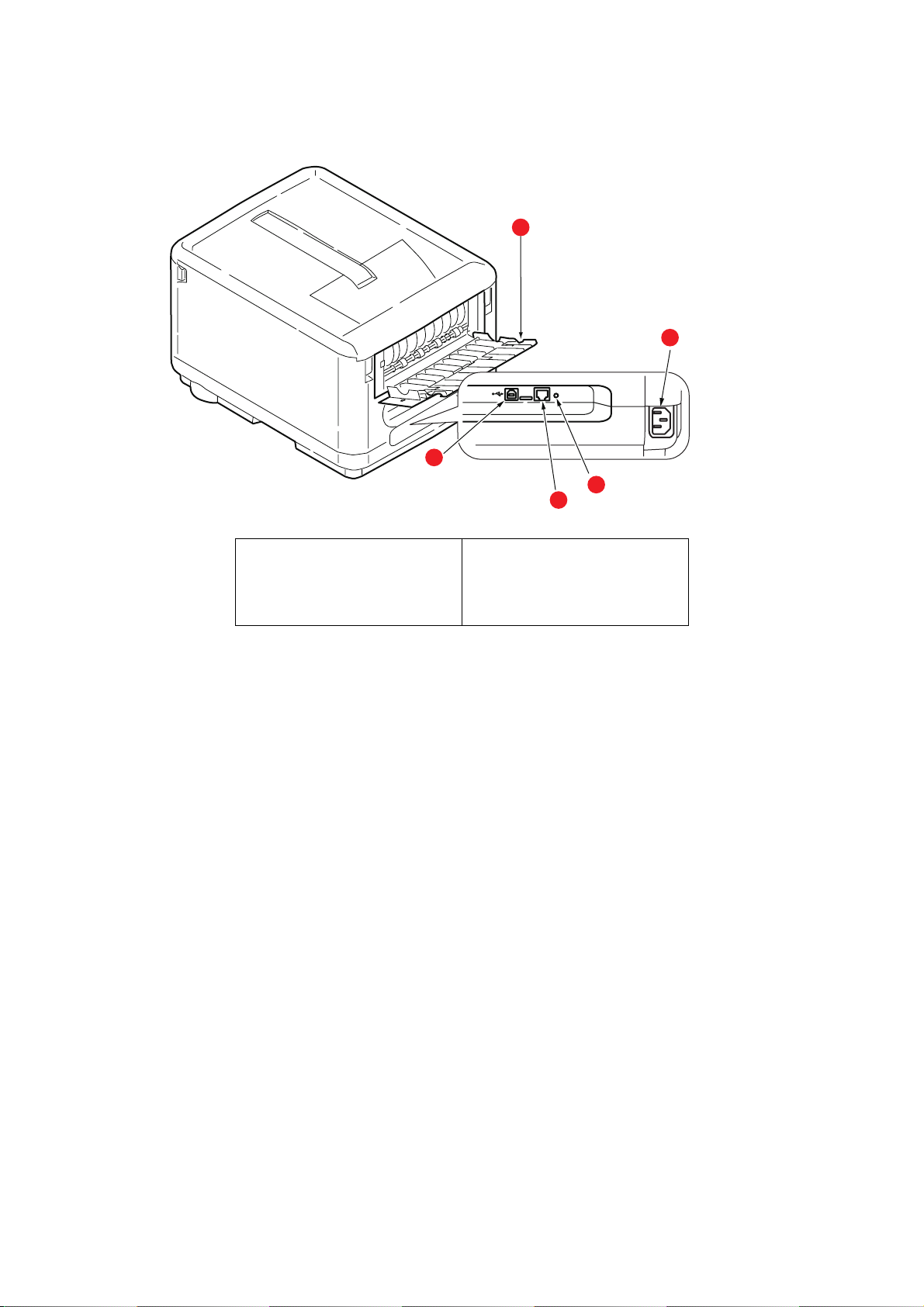
R
ÜCKANSICHT
Dargestellt sind das Anschlussfeld und das rückwärtige Ausgabefach.
5
2
4
3
1
1. Wechselstrom-Netzanschluss
2. USB-Schnittstelle
* Die Netzwerkschnittstelle besitzt eventuell einen Schutzstecker, der entfernt werden muss, damit eine
Verbindung hergestellt werden kann.
3. Netzwerkschnittstelle*
4. Netzwerktesttaste
5. Rückwärtiges Ausgabefach, 1
Blatt, Vorderseite oben
Wenn das rückwärtige Ausgabefach aufgeklappt ist, wird das Papier hier ausgegeben und
mit der Vorderseite nach oben abgelegt. Dieses Ausgabefach dient hauptsächlich für
schwere Druckmedien. Wenn Sie das Fach in Verbindung mit dem Mehrzweckfach
verwenden, wird das Papier auf geradem Weg durch den Drucker transportiert. Dann wird
das Papier im Transportweg nicht mehr gebogen, so dass Medien bis zu 203 g/m²
transportiert werden können.
Einführung > 8
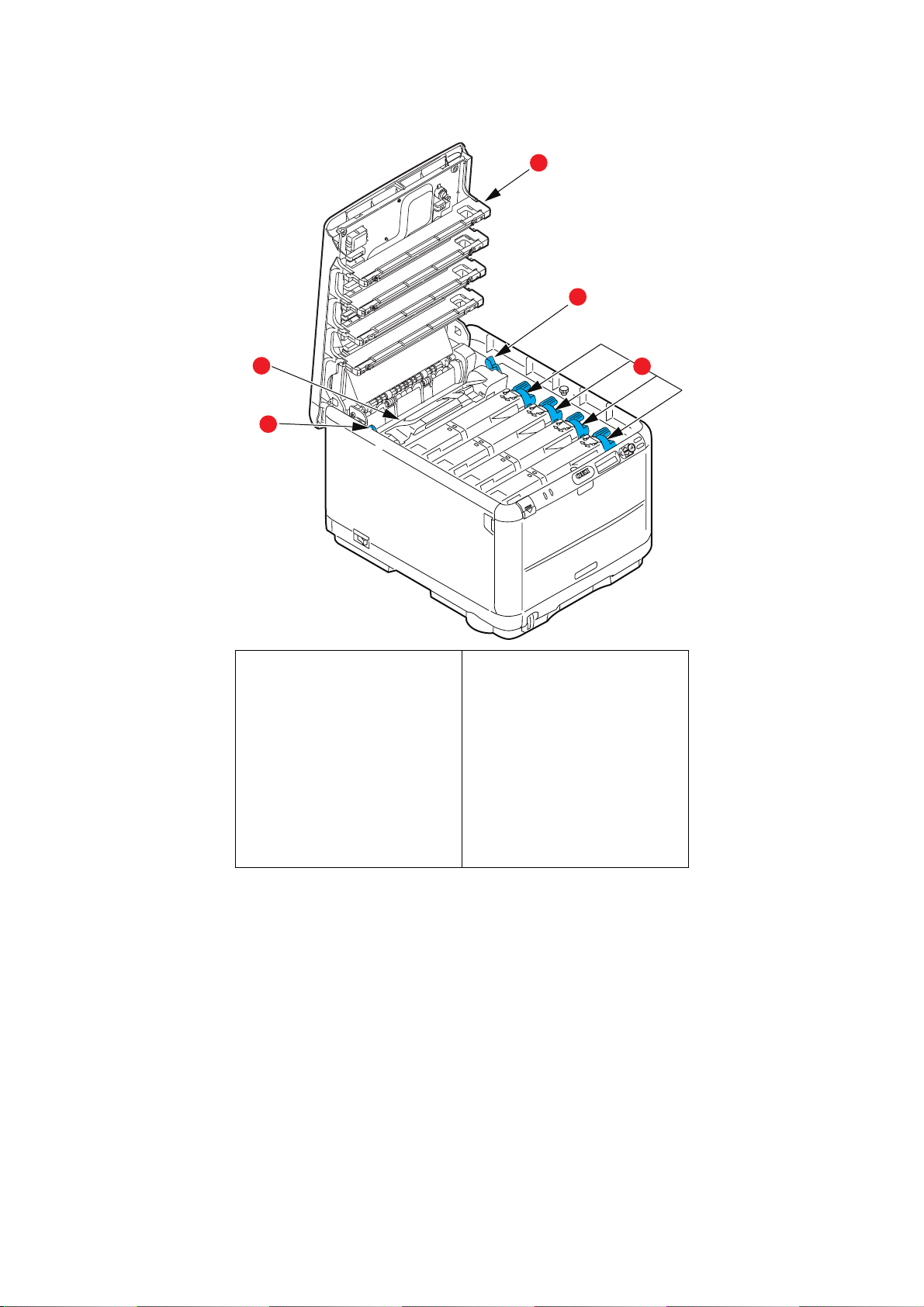
I
NNENLEBEN DES DRUCKERS
4
2
1
2
1. Fixiereinheit.
Die Fixiereinheit enthält eine
Hitzerolle, die den Toner auf
das Druckmedium aufbringt
(Papier oder Karton).
2. Fixiererhebel.
Dieser Hebel ist verriegelt,
wenn die Tonerpatrone
eingesetzt ist. Zum Wechseln
der Patrone wird er geöffnet.
3
3. Tonerpatronen und Hebel.
Die vier Tonerpatronen
enthalten trockene,
pulverförmige Tinte. Der
Hebel hält die Patronen auf
der Bildtrommel fest oder
gibt sie frei, wenn sie
gewechselt werden müssen.
4. 4 LED-Köpfe (Light Emitting
Diode = Leuchtdiode)
Beleuchten direkt die vier
Bildtrommeln.
Einführung > 9
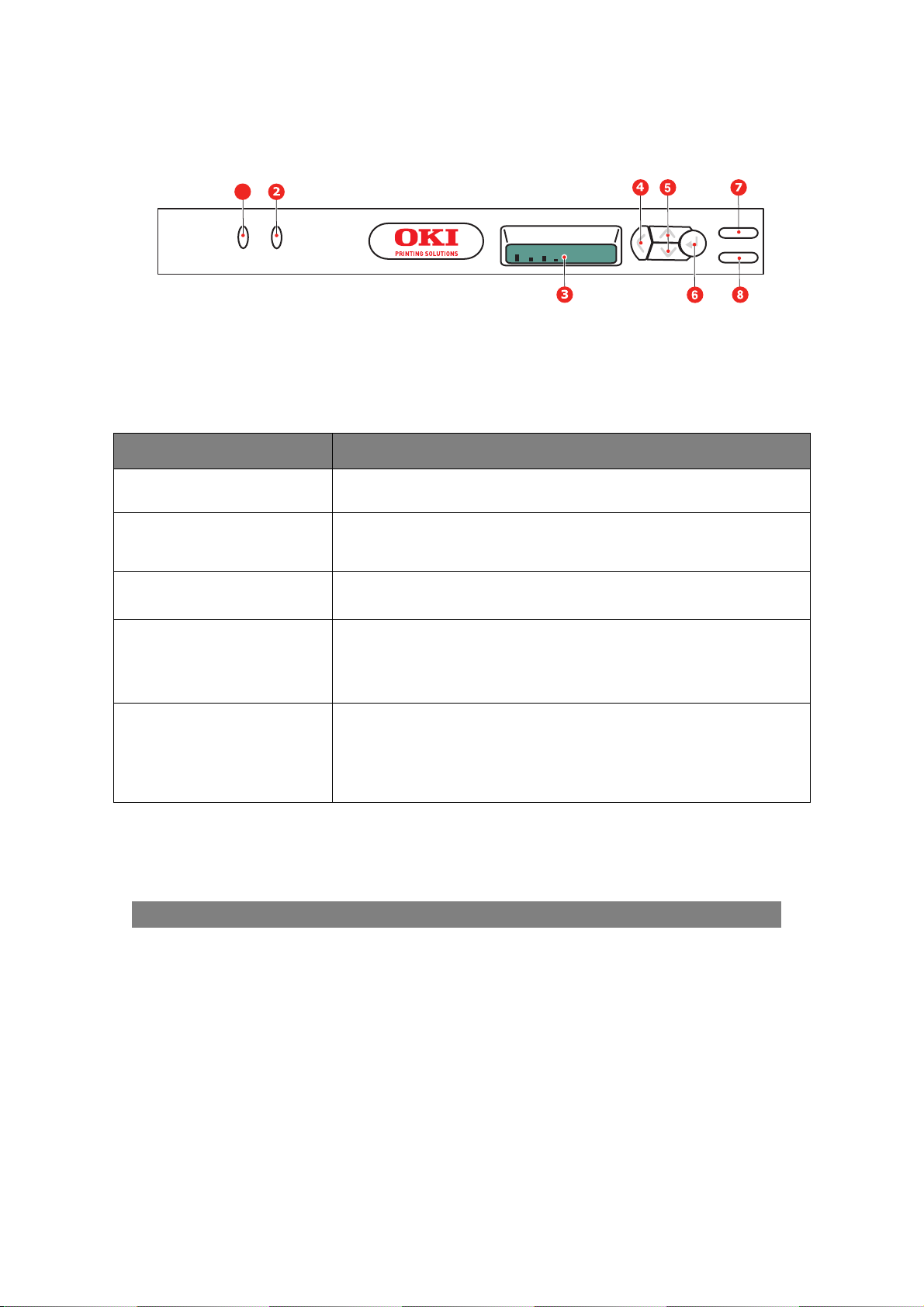
DAS B
EDIENFELD
Das Bedienfeld ermöglicht dem Bediener, bei Bedarf einzugreifen, und zeigt an, ob der
Drucker normal funktioniert oder ein Eingriff erforderlich ist.
1
C M Y K
Das Bedienfeld bietet zwei LED-Anzeigen, einen Bildschirm und sechs Tasten:
T
ASTEN
Auf dem Bedienfeld befinden sich die folgenden sechs Tasten: Back, Menu (Oben und
Unten), Enter, On Line und Cancel.
TASTE FUNKTION
4. Back Kehrt zum vorherigen übergeordneten Menüpunkt zurück. Beendet
5. Menu (Oben und Unten) Ruft den MENÜ-Modus auf. Blättert im MENÜ-Modus zum vorherigen
6. Enter Im Online- oder Offline-Modus: Ruft den MENÜ-Modus auf.
7. On Line Schaltet zwischen Online und Offline um.
8. Cancel (Abbrechen) Löscht, wenn sie mindestens 2 Sekunden gedrückt wird, die Daten,
LED-A
NZEIGEN
außerdem das Menü.
oder zum nächsten Menüpunkt. Bei Drücken für 2 Sekunden oder
länger wird schneller geblättert.
Im MENÜ-Modus: Bestätigt die ausgewählte Einstellung.
Im MENÜ-Modus: Beendet den Menü-Modus und schaltet ONLINE.
Startet bei Anzeige von PAPIERGRÖSSE FEHLER den Druck auf dem
derzeit geladenen Papier.
die soeben gedruckt oder empfangen werden.
Löscht die Daten, wenn sie mindestens 2 Sekunden gedrückt und
PAPIERGRÖSSE FEHLER oder TRAY 1 LEER angezeigt wird.
Im MENÜ-Modus: Beendet den Menü-Modus und schaltet ONLINE.
Zwei LED-Anzeigen stehen zur Verfügung. Die folgende Aufstellung enthält eine Übersicht
der einzelnen LED-Anzeigen:
LED FUNKTION
1. Attention (Achtung) EIN: Status „Achtung“ (z. B. Fach offen/kein Papier).
BLINKT: Status „Warnung“ (z. B. Abdeckung offen).
AUS: Normale Bedingungen.
2. On Line ON (EIN): Bereit, Daten zu empfangen.
BLINKT: Daten werden verarbeitet.
AUS: Offline.
Schwerwiegender Fehler, Service erforderlich
Wenn ein solcher Fehler auftritt, blinken alle LEDs schnell und gleichzeitig in Intervallen von
120 ms.
Einführung > 10
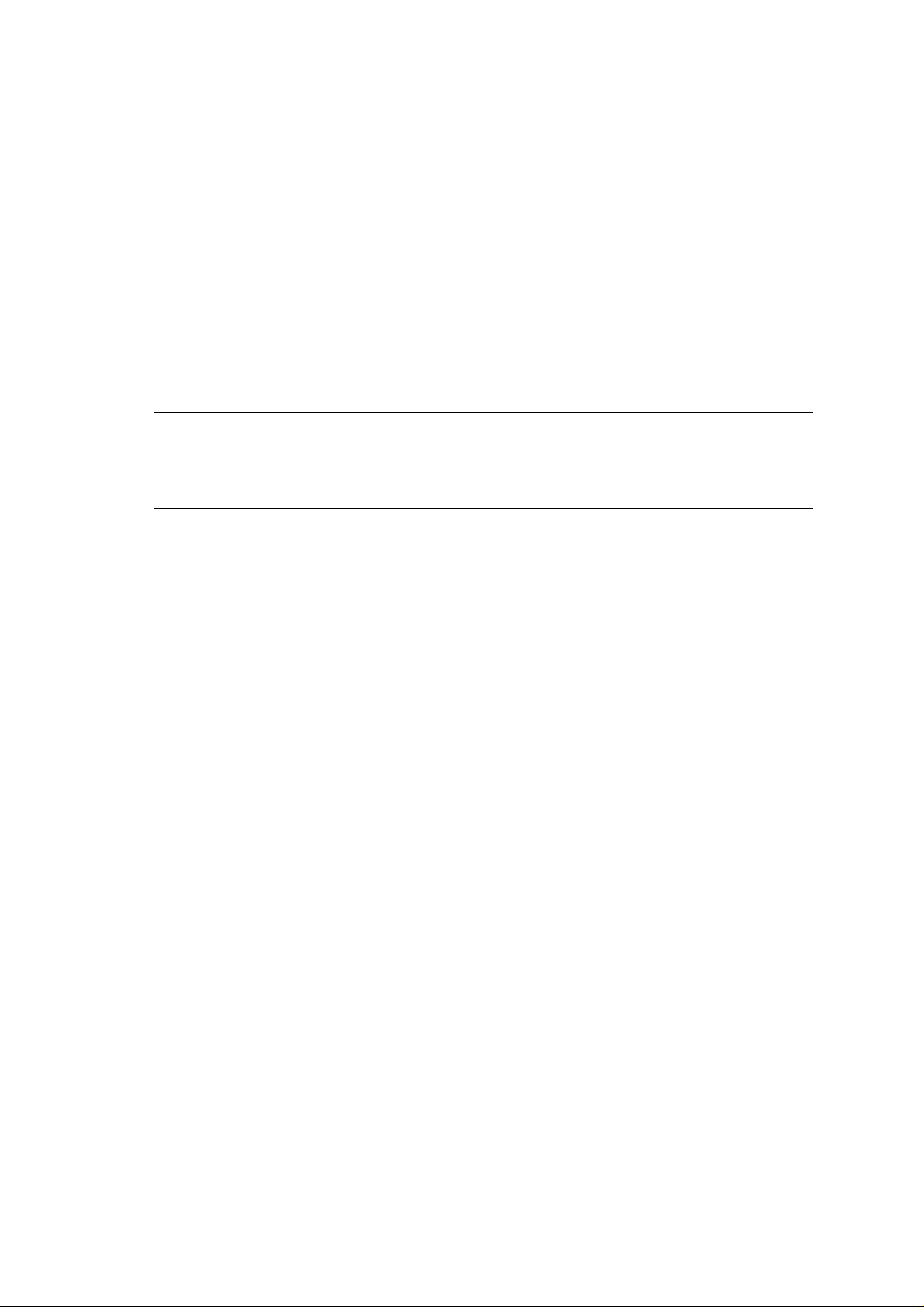
Ä
NDERN DER ANZEIGESPRACHE
Die Standardsprache, in der der Drucker Meldungen ausgibt und Berichte druckt,
ist Englisch. Folgende Sprachen stehen zur Auswahl:
Deutsch Dänisch
Französisch Niederländisch
Italienisch Türkisch
Spanisch Portugiesisch
Schwedisch Polnisch
Russisch Griechisch
Finnisch Tschechisch
Ungarisch Norwegisch
HINWEIS:
> Diese Liste ist weder endgültig noch vollständig.
> Dem Produkt (dem Dienstprogramm zum Einstellen der Bedienfeldsprache) liegt
eine Beschreibung bei, die zeigt, wie die Sprache geändert werden kann.
Einführung > 11
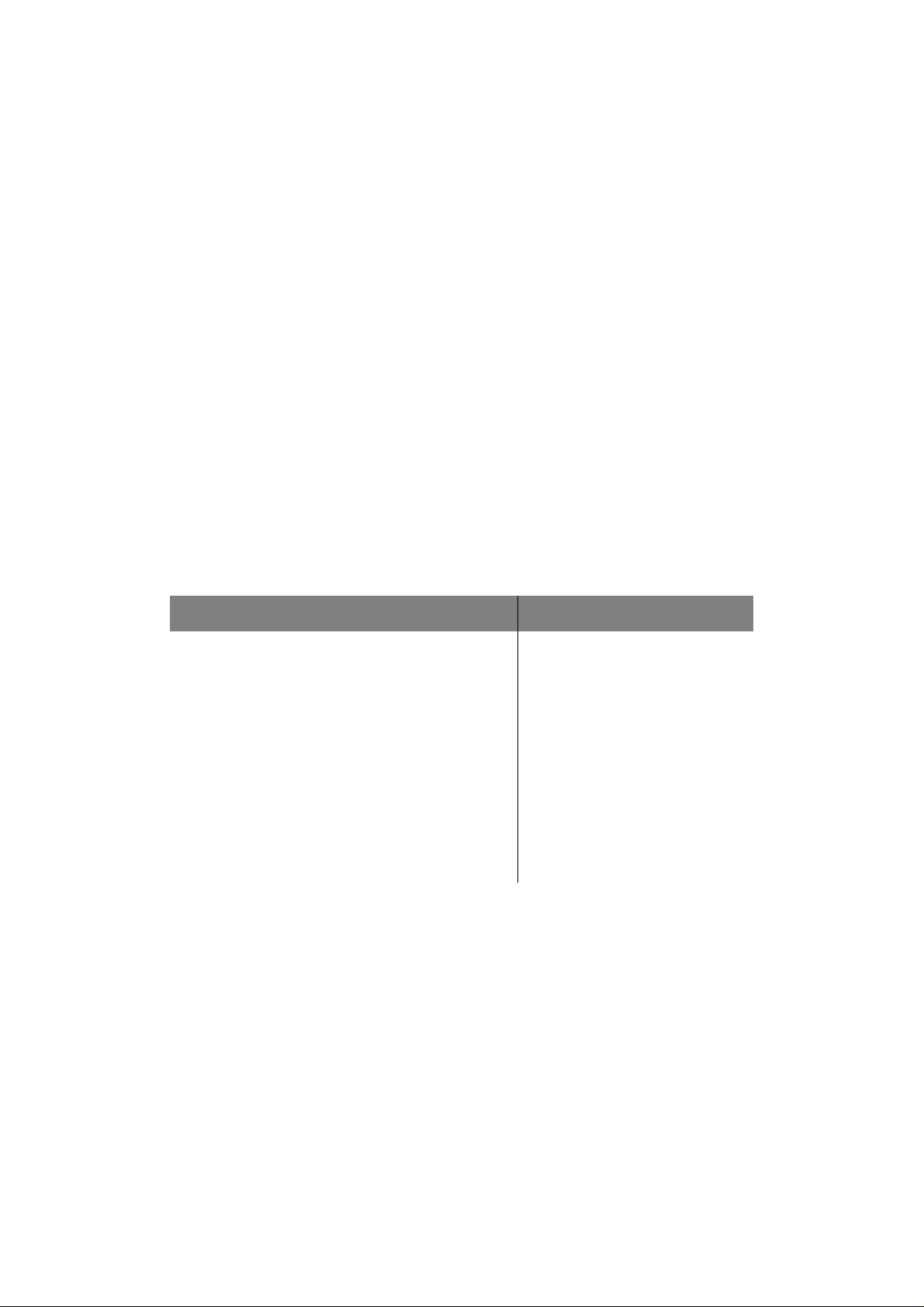
E
MPFEHLUNGEN FÜR PAPIER
Der Drucker kann verschiedene Papiersorten mit einer Reihe von Papiergewichten und größen sowie Briefumschläge bedrucken. Dieser Abschnitt enthält allgemeine
Empfehlungen zur Wahl der Druckmedien und ihrer Verwendung.
Die beste Leistung wird mit Standardpapier mit einem Gewicht von 75 bis 90 g/m², das für
Verwendung in Kopierern und Laserdruckern vorgesehen ist, erhalten. Geeignete Produkte
sind:
> Arjo Wiggins Conqueror Colour Solutions 90 g/m²
> Colour Copy von Neusiedler.
Stark geprägtes oder sehr grob strukturiertes Papier wird nicht empfohlen.
Vorbedrucktes Briefpapier kann verwendet werden, aber die Druckfarbe muss die
hohen Fixiertemperaturen, die beim Drucken zur Anwendung kommen, aushalten können.
Briefumschläge dürfen nicht verzogen, wellig oder anderweitig verformt sein. Die
Verschlussklappe sollte rechteckig sein. Der Kleber muss der hohen Fixiertemperatur im
Drucker widerstehen können. Fensterbriefumschläge sind nicht geeignet.
Etiketten sollten für die Verwendung in Kopierern und Laserdruckern vorgesehen sein. In
diesem Fall ist das gesamte Trägerblatt von Etiketten bedeckt. Der Drucker kann durch
andere Arten von Etiketten beschädigt werden, wenn sich Etiketten beim Druckvorgang
lösen.
K
ASSETTE
GRÖßE ABMESSUNGEN GEWICHT
A6 105 x 148 mm
A5 148 x 210 mm
B5 182 x 257 mm
Executive 184,2 x 266,7 mm
A4 210 x 297 mm
Letter 215,9 x 279,4 mm
Legal 13 Zoll 216 x 330 mm
Legal 13,5 Zoll 216 x 343 mm
Legal 14 Zoll 216 x 356 mm
Leicht 64 - 74 g/m²
Mittel 75 - 104 g/m²
Schwer 105 - 120 g/m²
Empfehlungen für Papier > 12
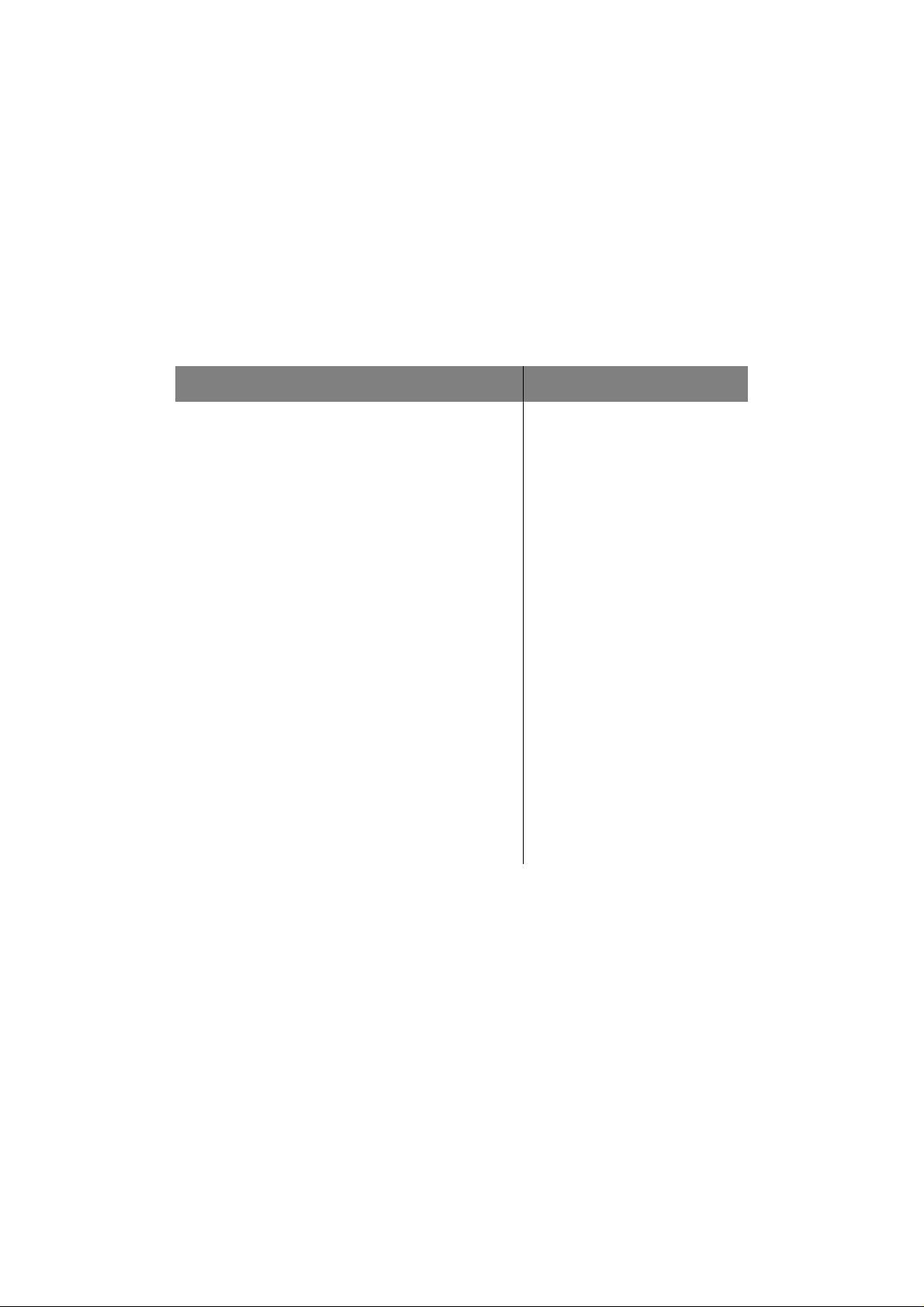
M
EHRZWECKFACH
Das Mehrzweckfach ist für die gleichen Papierformate wie die Kassette ausgelegt, jedoch
für Papiergewichte von 75 bis 203 g/m². Verwenden Sie für dickes Papier immer die
rückwärtige Papierablage für Vorderseite oben. Dann ist der Papiertransportweg durch den
Drucker fast gerade.
Über das Mehrzweckfach können Papierbreiten ab 100 mm und Längen bis zu 1.220 mm
(Bannerdruck) zugeführt werden.
Verwenden Sie für Papierlängen über 356 mm (Legal 14 Zoll) Papier mit einem Gewicht
zwischen 90 g/m² und 128 g/m² sowie das rückwärtige Ablagefach für Vorderseite oben.
Verwenden Sie das Mehrzweckfach zum Bedrucken von Briefumschlägen. Papier muss mit
der Druckseite nach oben und der Vorderkante in den Drucker weisend eingelegt werden.
GRÖßE ABMESSUNGEN GEWICHT
A6 105 x 148 mm
A5 148 x 210 mm
B5 182 x 257 mm
Executive 184,2 x 266,7 mm
A4 210 x 297 mm
Letter 215,9 x 279,4 mm
Legal 13 Zoll 216 x 330 mm
Legal 13,5 Zoll 216 x 343 mm
Legal 14 Zoll 216 x 356 mm
Benutzerdefinierte
Formate
COM-9-Umschlag N. a.
COM-10-Umschlag N. a.
Monarch-Umschlag N. a.
C5 162 x 229 mm
DL 110 x 220 mm
Banner max. 210 x 1.220 mm
F
ACE DOWN STACKER
N. a.
(A
BLAGEFACH FÜR VORDERSEITE UNTEN
Leicht: 64 - 74 g/m²
Mittel: 75 - 90 g/m²
Schwer: 91 - 120 g/m²
Ultraschwer: 121 - 203 g/m²
)
Das Ablagefach für Vorderseite unten kann bis zu 150 Blatt Standardpapier von 80 g/m²
aufnehmen und eignet sich für Papiergewichte bis 120 g/m². Seiten, die in aufsteigender
Reihenfolge (Seite 1 zuerst) gedruckt werden, werden in aufsteigender Reihenfolge
abgelegt (letzte Seite oben, Vorderseite unten).
F
ACE UP STACKER
(A
BLAGEFACH FÜR VORDERSEITE OBEN
)
Für den Gebrauch muss das Ablagefach für Vorderseite oben an der Rückseite des Druckers
geöffnet und die Papierstütze ausgefahren werden. In diesem Zustand wird das Papier
unabhängig von der Einstellung des Treibers hier ausgegeben.
Das Ablagefach für Vorderseite oben kann bis zu 1 Blatt 80-g/m²-Standardpapier
aufnehmen und ist für Papiergewichte bis 203 g/m² ausgelegt.
Verwenden Sie für Papiergewichte über 120 g/m² immer dieses Ablagefach und das
Mehrzweckfach.
Empfehlungen für Papier > 13
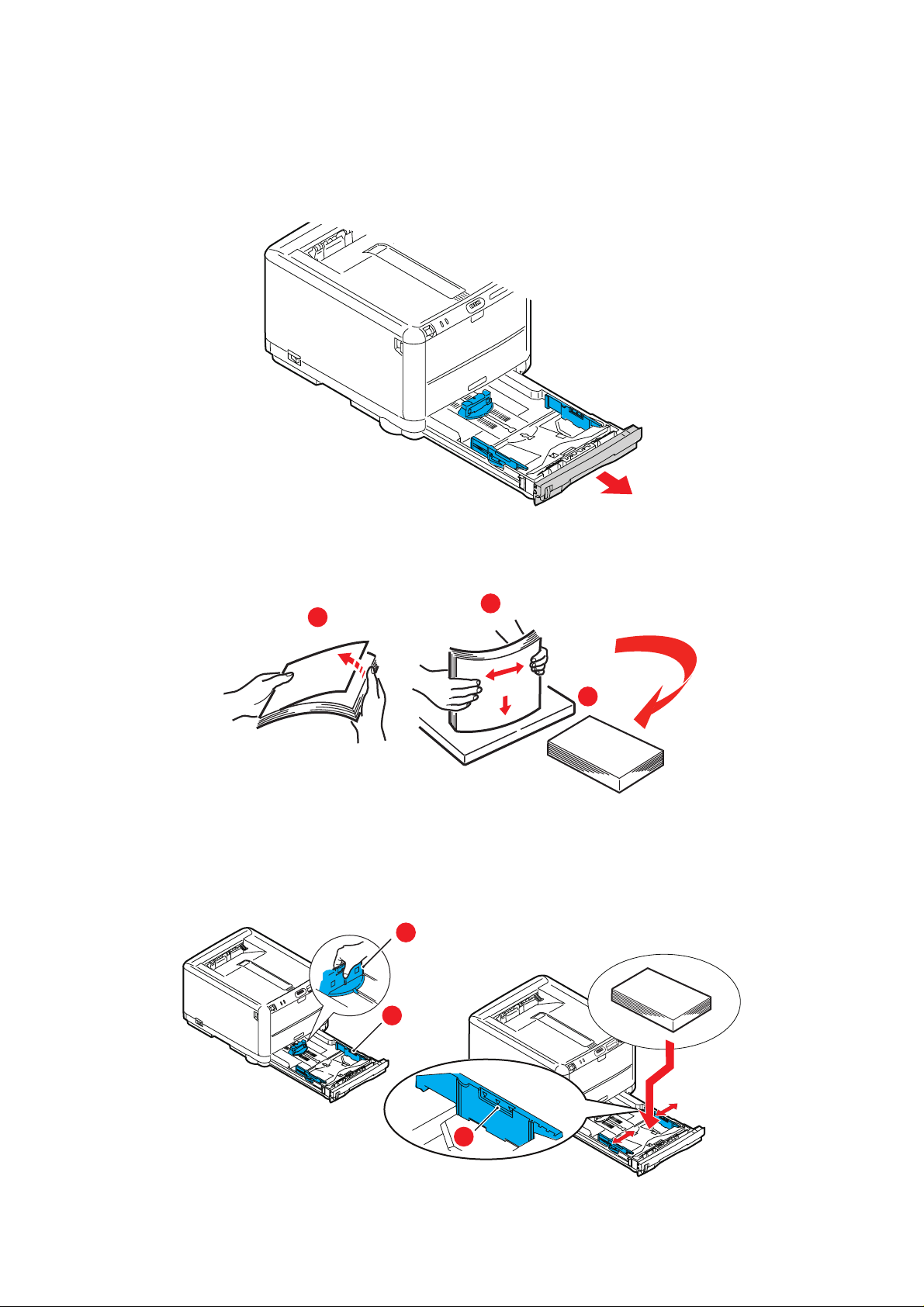
E
INLEGEN VON PAPIER
K
ASSETTE
1. Entnehmen Sie die Papierkassette aus dem Drucker.
2.
Fächern Sie das einzulegende Papier an den Kanten (1) und in der Mitte (2) auf, damit
keine Seiten aneinander haften, und stoßen Sie die Kanten des Papierstapels auf eine
ebene Fläche auf, um sie miteinander auszurichten (3).
1
2
3
Legen Sie Papier mit Briefkopf mit der Vorderseite nach unten und der oberen Kante
zur Vorderseite des Druckers weisend ein.
3. Stellen Sie den hinteren Papieranschlag (1) und die Papierführungen (2) auf die
Größe des verwendeten Papiers ein. Richten Sie sich nach den Markierungen (3) auf
den Papierführungen.
1
2
3
Einlegen von Papier > 14

So verhindern Sie Papierstaus:
> Lassen Sie keinen Freiraum zwischen dem Papier und den Papierführungen und
dem hinteren Anschlag.
> Legen Sie nicht zu viel Papier in die Papierkassette ein. Die Kapazität ist abhängig
von der Papiersorte.
> Legen Sie kein beschädigtes Papier ein.
> Legen Sie nicht gleichzeitig Papier unterschiedlicher Größe ein.
> Ziehen Sie das Papier während des Druckvorgangs nicht heraus.
4. Schließen Sie die Papierkassette vorsichtig.
5. Zum Drucken mit der Vorderseite nach unten muss die rückwärtige
Papierausgabe (4) für Vorderseite oben geschlossen sein (das Papier wird oben auf
dem Drucker ausgegeben). Die Kapazität beträgt, abhängig vom Papiergewicht,
etwa 250 Blatt.
6. Zum Drucken mit der Vorderseite nach oben müssen die rückwärtige
Papierausgabe (4) geöffnet und die Papierstütze (5) herausgezogen sein. Die
Kapazität des Ausgabefachs beträgt 1 Blatt.
7. Verwenden Sie für dickes Papier (Pappe usw.) stets die (rückwärtige) Papierablage
für Vorderseite oben.
4
5
ACHTUNG!
Während des Druckens darf die rückwärtige Papierausgabe nicht
geöffnet oder geschlossen werden, weil dadurch ein Papierstau
verursacht werden kann.
Einlegen von Papier > 15
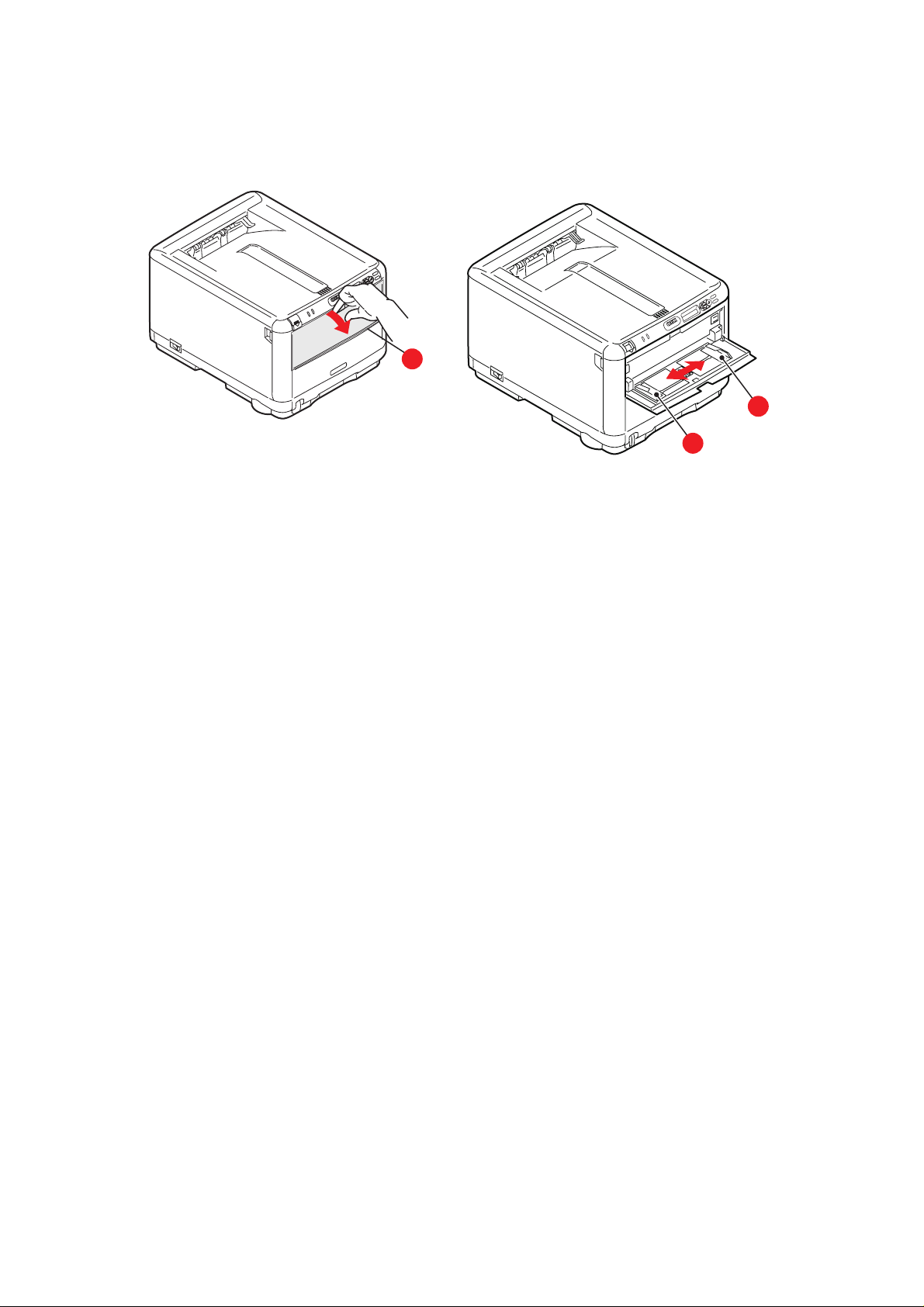
M
EHRZWECKFACH
1. Öffnen Sie das Mehrzweckfach (1).
1
2
2
2. Passen Sie die Papierführungen (2) an die Größe des verwendeten Papiers an.
> Für Einseitendruck auf Papier mit Briefkopf legen Sie das Papier mit dem Briefkopf
nach oben und der oberen Kante zum Drucker weisend in das Mehrzweckfach ein.
> Briefumschläge müssen mit der Vorderseite nach oben, der oberen Kante nach
links und der kurzen Kante in den Drucker weisend eingelegt werden. Führen Sie
jeweils ein Blatt oder einen Umschlag manuell zu.
3. Stellen Sie die richtige Papiergröße für das Mehrzweckfach am Bedienfeld des
Druckers ein.
Einlegen von Papier > 16
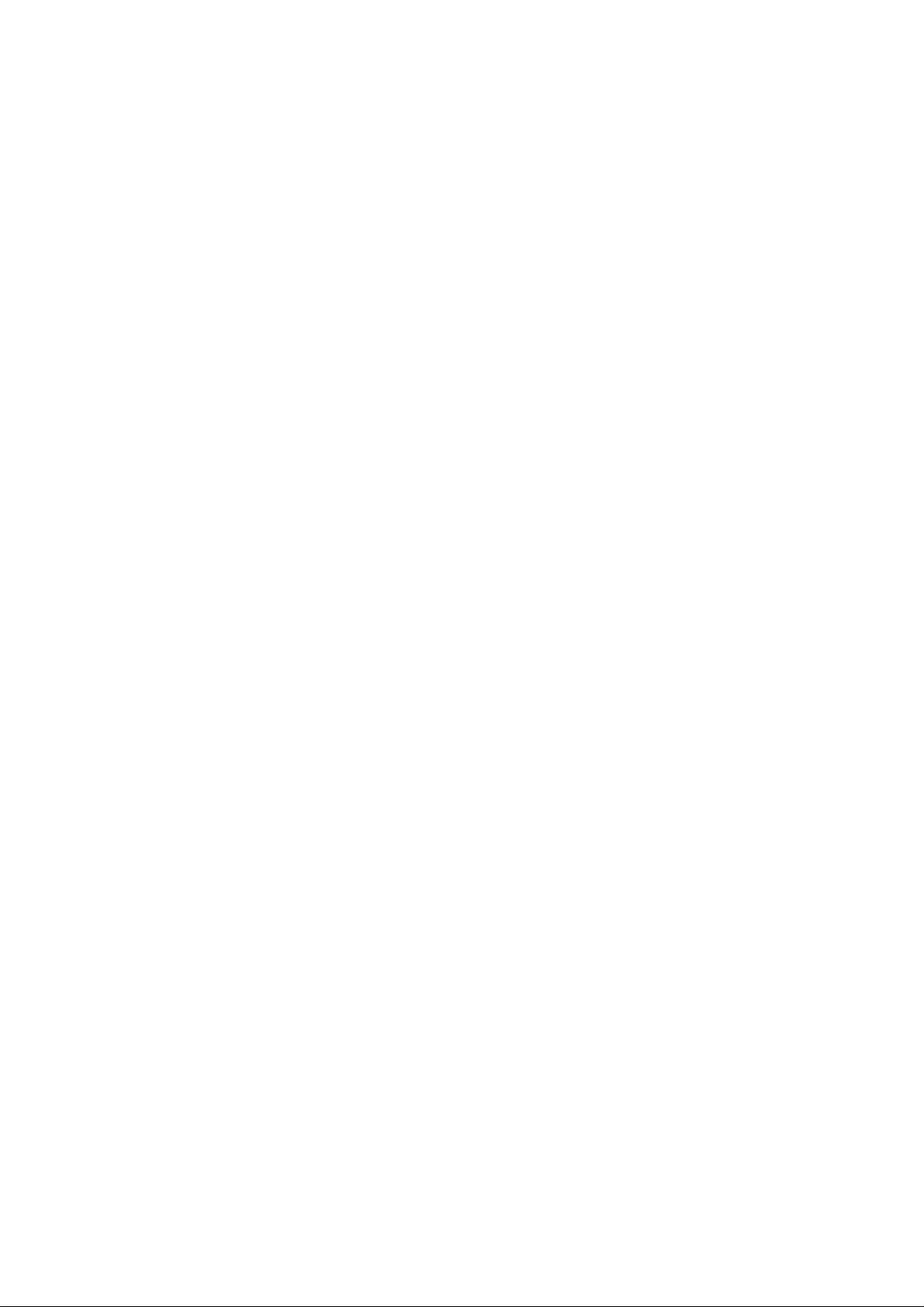
B
ETRIEB
V
ERWENDEN DES GERÄTS
> Einzelheiten zur Verwendung des Geräts und anderer optionaler Zubehörteile und
das effiziente und effektive Drucken von Aufträgen entnehmen Sie dem Handbuch
Drucken.
> Ausführliche Informationen darüber, wie Sie die Netzwerkfunktionen anschließen
und diese verwenden, entnehmen Sie dem Network Guide (Netzwerkhandbuch).
Betrieb > 17
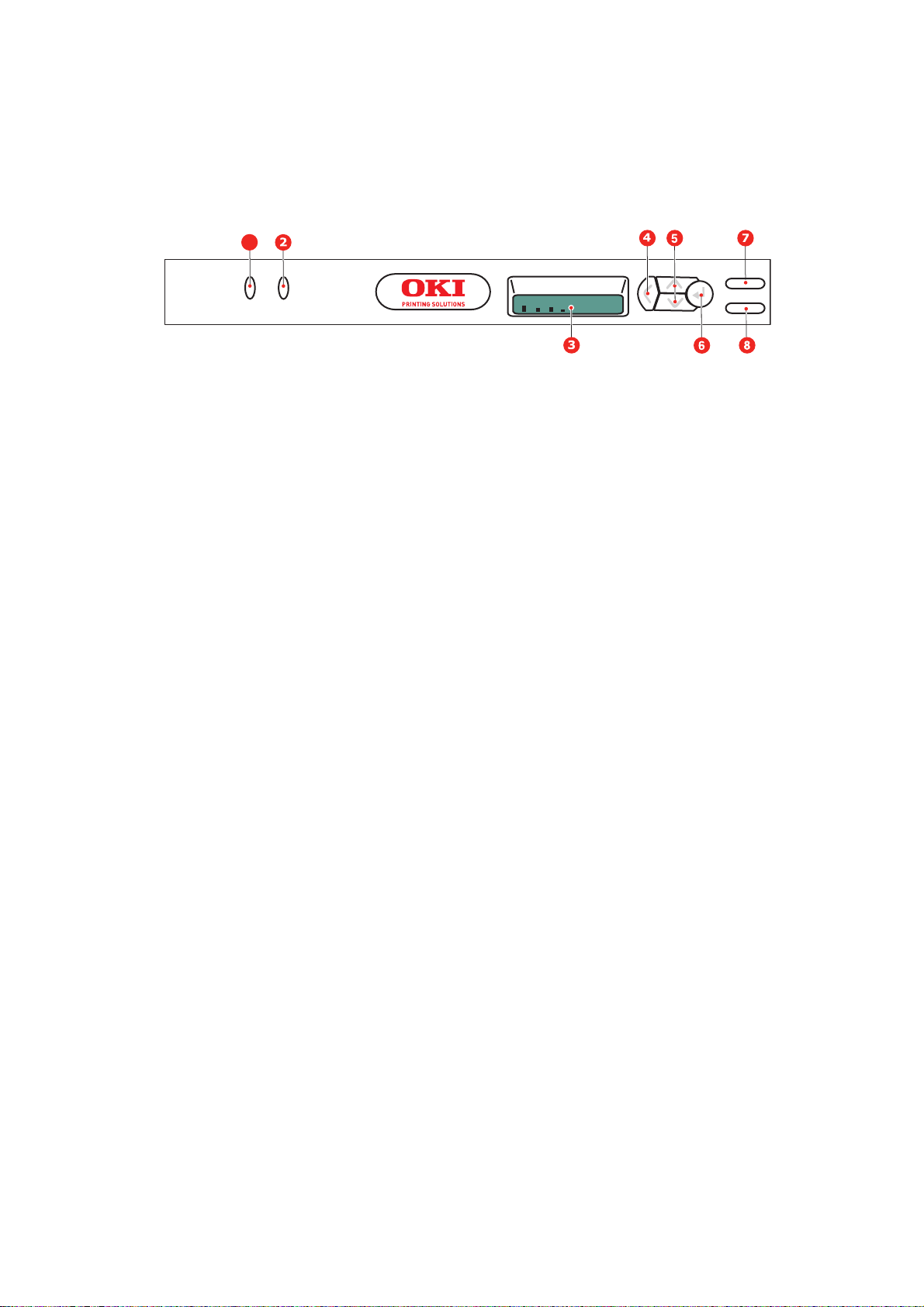
M
ENÜFUNKTIONEN
Dieser Abschnitt enthält eine Liste der Menüs, auf die Sie über die Bedienelemente am
Bedienfeld des Druckers zugreifen und die im LCD-Fenster angezeigt werden.
B
EDIENFELD
:
1
C M Y K
1. ATTENTIONLED
(ACHTUNG)
2. ONLINE-LED ON (EIN): Bereit, Daten zu
3. ANZEIGE Zeigt den Druckerstatus und alle
4. Taste BACK Kehrt zum vorherigen
EIN: Status „Achtung“ (z. B.
Fach offen/kein Papier).
BLINKT: Status „Warnung“ (z.
B. Abdeckung offen).
AUS: Normale Bedingungen.
empfangen.
BLINKT: Daten werden
verarbeitet.
AUS: Offline.
Fehlermeldungen an.
übergeordneten Menüpunkt
zurück.
5. MENU-
Tasten
(Menü)
(Oben/Unten)
6. Taste ENTER Im ONLINE- oder OFFLINE-Modus:
7. Taste ON-
LINE
8. Taste
CANCEL
Ruft den MENÜ-Modus auf. Blättert
im MENÜ-Modus zum vorherigen
oder zum nächsten Menüpunkt. Bei
Drücken für 2 Sekunden oder
länger wird schneller geblättert.
Ruft den MENÜ-Modus auf.
Im MENÜ-Modus: Bestätigt die
ausgewählte Einstellung.
Schaltet zwischen ONLINE und
OFFLINE um.
Im MENÜ-Modus: Beendet den
Menü-Modus und schaltet ONLINE.
Startet bei Anzeige von
PAPIERGRÖSSE FEHLER den Druck
auf dem derzeit geladenen Papier.
Löscht, wenn sie länger als 2
Sekunden gedrückt wird, die Daten,
die soeben gedruckt oder
empfangen werden.
Löscht die Daten, wenn sie länger
als 2 Sekunden gedrückt und
PAPIERGRÖSSE FEHLER oder TRAY
1 LEER angezeigt wird.
Im MENÜ-Modus: Beendet den
Menü-Modus und schaltet ONLINE.
Menüfunktionen > 18
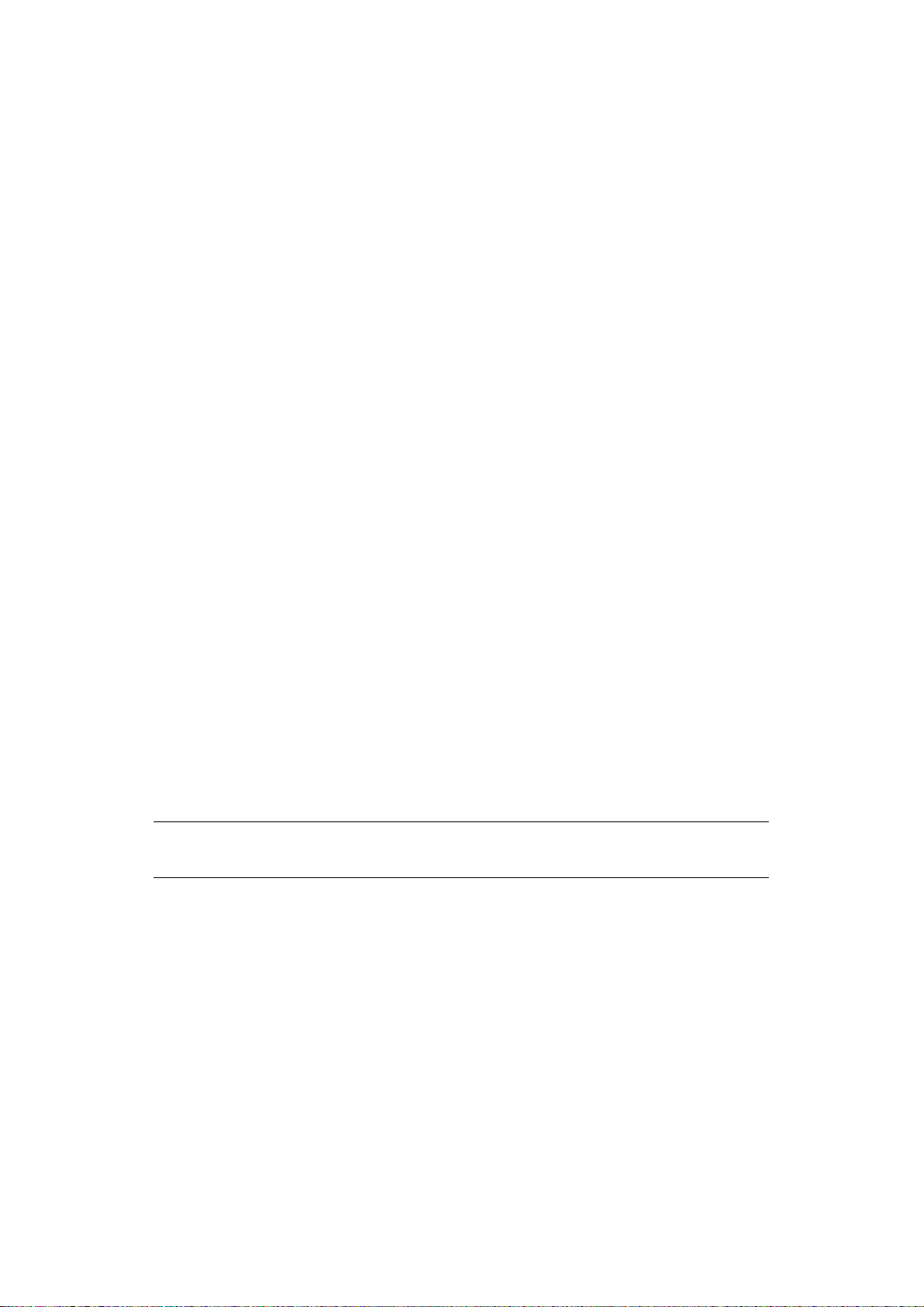
E
INSTELLUNGEN ÄNDERN
Es muss beachtet werden, dass die Einstellungen in den Windows-Druckertreibern in vielen
Fällen Vorrang vor diesen Menüoptionen haben, sodass diese dann ignoriert werden. Für
mehrere Druckertreiber-Einstellungen kann jedoch „Druckereinstellung“ vorgegeben
werden. Dann kommen die in den Druckermenüs vorgenommenen Einstellungen zur
Anwendung.
Etwaige Standardeinstellungen ab Werk sind in den nachstehenden Tabellen durch
Fettdruck gekennzeichnet.
Unter normalen Betriebsbedingungen (bekannt als „druckbereit“) wird im LCD-Fenster ein
Balkendiagramm angezeigt, dass die restliche Tonermenge im Modus „Bereit“
veranschaulicht. Wenn der Energiesparmodus aktiviert ist, wechselt es zwischen dieser
Anzeige und „Online-Energiesparmodus“. Um in diesem Zustand auf das Menüsystem
zuzugreifen, drücken Sie die Tasten Oben/Unten auf dem Bedienfeld. Dann können Sie in
der Liste der Menüs nach oben oder unten blättern, bis das gewünschte Menü angezeigt
wird. Gehen Sie anschließend wie folgt vor:
1. Drücken Sie ENTER (Eingabe), um das Menü zu aktivieren.
2. Bewegen Sie sich mit den Tasten Oben/Unten in Aufwärts- oder Abwärtsrichtung
durch die Menüoptionen. Sobald das Element angezeigt wird, das Sie ändern
möchten, drücken Sie ENTER (Eingabe), um dessen Untermenüs anzuzeigen.
3. Bewegen Sie sich mit den Tasten Oben/Unten in Aufwärts- oder Abwärtsrichtung
durch die Untermenüoptionen. Sobald die gewünschte Option angezeigt wird,
drücken Sie ENTER (Eingabe), um diese Option zu bearbeiten.
– B
ENUTZER
4. Bewegen Sie sich mit den Tasten Oben/Unten in Aufwärts- und Abwärtsrichtung
durch die für diese Untermenüoption verfügbaren Einstellungen. Sobald die
Einstellung angezeigt wird, die Sie ändern möchten, drücken Sie ENTER (Eingabe),
um die Auswahl zu ändern. Ein Sternzeichen (*) erscheint neben dieser Einstellung,
um darauf hinzuweisen, dass sie jetzt wirksam ist.
5. Führen Sie eine der folgenden Bedienungen aus:
> Drücken Sie erneut BACK, um zur Liste der Menüs zu gehen.
oder...
> Drücken Sie die Taste ON-LINE oder CANCEL (Abbrechen), um das Menüsystem
zu verlassen und in den Bereitschaftsmodus zurückzukehren.
HINWEIS
Sie können jederzeit auf das Menü zugreifen, auch während das Gerät druckt.
Menüfunktionen > 19

E
INSTELLUNGEN ÄNDERN
Sie können für jede Kategorie einstellen, ob Sie im Benutzermenü aktiviert oder deaktiviert
werden soll.
Deaktivierte Kategorien werden im Benutzermenü nicht angezeigt. Die Einstellungen
können nur von einem Systemadministrator geändert werden.
1. Schalten Sie den Drucker AUS.
2. Schalten Sie den Drucker EIN, und halten Sie dabei die Taste ENTER (Eingabe)
gedrückt.
Wenn ADMIN MENU (Administratormenü) angezeigt wird, lassen Sie die Taste los.
3. Drücken Sie die Taste ENTER (Eingabe).
4. Wenn KENNWORT-EINGABE angezeigt wird, drücken Sie wiederholt die MENU-
Tas te n Oben oder Unten, um die erste Zeile des Kennworts anzuzeigen. Drücken
Sie dann die Taste ENTER (Eingabe).
5. Geben Sie Ihr 4 bis 9 Zeichen langes Kennwort ein.
Die Voreinstellung ist aaaaaa.
6. Drücken Sie die MENU-Taste Oben , bis die Kategorie angezeigt wird, die Sie ändern
möchten.
Drücken Sie die Taste ENTER (Eingabe).
– A
DMINISTRATOR
7. Drücken Sie die MENU-Taste Oben oder die MENU-Taste Unten, bis der Menüpunkt
angezeigt wird, den Sie ändern möchten.
Drücken Sie die Taste ENTER (Eingabe).
Bei der Initialisierung des Flash-Speichers werden Sie mit der Meldung SIND SIE
SICHER? zur Bestätigung aufgefordert. Bestätigen Sie, ob die Änderung
durchgeführt werden soll oder nicht.
8. Um die Änderung durchzuführen, drücken Sie die MENU-Taste Oben oder die
MENU-Taste Unten, bis JA angezeigt wird. Drücken Sie dann die Taste ENTER. Der
Drucker startet automatisch neu.
9. Wenn PLEASE POW OFF/SHUTDOWN COMP angezeigt wird, schalten Sie den
Drucker AUS/EIN.
10. Drücken Sie die MENU-Taste
angezeigt wird, die Sie ändern möchten.
11. Drücken Sie die Taste ENTER (Eingabe), um rechts von der ausgewählten
Einstellung ein Sternzeichen (*) einzugeben.
12. Drücken Sie die Taste ON-LINE, um den Drucker ONLINE zu schalten.
Oben oder die MENU-Taste Unten, bis die Einstellung
Menüfunktionen > 20

M
ENÜS
I
NFORMATIONEN
Dieses Menü ermöglicht das schnelle Auflisten verschiedener im Drucker gespeicherter
Elemente.
BEZEICHNUNG MAßNAHME ERLÄUTERUNG
MENÜLISTE DRUCK EXECUTE Die vollständige Menüliste mit den aktuellen Einstellungen wird
gedruckt.
NETZWERK EXECUTE Informationen über die Netzwerkkonfiguration werden gedruckt.
DATEIEN EXECUTE Eine Liste der Overlays, Makros, Schriftarten und anderer auf der
PCL FONT EXECUTE Eine vollständige Liste aller internen PCL-Schriftarten sowie der
PSE SCHRIFTDRUCK EXECUTE Eine vollständige Liste aller internen Schriftarten der PostScript-
PPR SCHRIFTDRUCK EXECUTE Eine vollständige Liste aller internen Schriftarten der IBM
FX SCHRIFT DRUCK EXECUTE Eine vollständige Liste aller internen Schriftarten der Epson FX-
DEMO1 EXECUTE Eine Demonstrationsseite mit Grafiken und Text in Farbe und
FEHLERLISTE DRU. EXECUTE Eine Liste aller Fehler und Warnungen wird gedruckt.
USAGE REPORT AUSFÜHREN Blättern Sie nach unten zu diesem Parameter und wählen Sie
FARBPROFIL LISTE EXECUTE Eine Liste der gespeicherten Farbprofile wird gedruckt.
Drucker-Festplatte (falls installiert) gespeicherter Dateien wird
gedruckt.
im ROM (Steckplatz 0), im Flash-Speicher und auf der Festplatte
(falls installiert) gespeicherten Schriftarten wird gedruckt.
Emulation wird gedruckt.
ProPrinter III XL-Emulation einschließlich der im Flash-Speicher
und auf der Festplatte geladenen Schriftarten wird gedruckt.
Emulation einschließlich der im Flash-Speicher und auf der
Festplatte geladenen Schriftarten wird gedruckt.
Schwarzweiß wird gedruckt.
Ausführen, um eine Liste der gedruckten Farb- und
Schwarzweiß-Seiten zu drucken.
M
ENÜ FESTPLATTE SICHERN
Dieses Menü wird nur dann angezeigt, wenn FREIGEGEBEN im ADMIN MENU ausgewählt
wurde.
BEZEICHNUNG EINSTELLUNGEN ERLÄUTERUNG
FESTPLATTE
SICHERN START
EXECUTE Ein kontrolliertes Ausschalten des Druckers wird durchgeführt.
Dabei wird gewährleistet, dass alle Dateien vor dem
Ausschalten der Spannungsversorgung geschlossen werden.
Schalten Sie den Drucker erst aus, wenn im Display angezeigt
wird, dass die Festplatte gesichert wurde.
Menüfunktionen > 21

D
RUCKEN
Dieses Menü ermöglicht die Einstellungen verschiedener Funktionen für Druckaufträge.
BEZEICHNUNG EINSTELLUNGEN ERLÄUTERUNG
KOPIEN 1-999 Diese Option dient zum Eingeben der Anzahl der zu
druckenden Exemplare eines Dokuments (1 bis 999).
MANUELLE
ZUFUHR
FORMATPRÜFUNG
AUFLÖSUNG 600 dpi
TONERSPARMODUS
S/WDRUCKGESCHW.
AUSRICHTUNG Hochformat
EIN
AUS
FREIGEGEBEN
GESPERRT
600 x 1200 DPI
600 DPI M-LEVEL
EIN
AUS
AUTO SPEED
NORMALGESCHWINDIGKEIT
FARBDRUCKGESCHWINDIGKEIT
QUERFORMAT
Wenn eingeschaltet, wird das Papier aus dem Mehrzweckfach
zugeführt.
Diese Einstellung gibt vor, ob der Drucker prüft, ob die
eingelegte Papiergröße mit der für das Dokument
angeforderten übereinstimmt.
Diese Option stellt die Standard-Druckauflösung ein (dpi =
Punkte pro Zoll). 600 x 1200 DPI erfordert mehr Speicher und
Verarbeitungszeit, druckt aber in höherer Qualität.
Dieser Modus reduziert den Tonerverbrauch. Der Druck wird
heller, ist aber wirtschaftlicher.
Ist die erste Seite eines Druckauftrags schwarzweiß, läuft der
Drucker mit 20 Seiten pro Minute (ppm). Bei der ersten
farbigen Seite wird der Druck verlangsamt und mit 16 Seiten
pro Minute gedruckt.
Diese Einstellung entspricht AUTO SPEED mit dem
Unterschied, dass dort 20 Seiten pro Minute gedruckt werden,
bevor eine farbige Seite auftritt und zu 16 Seiten pro Minute
gewechselt wird. Die Einstellung empfiehlt sich daher
besonders, wenn der überwiegende Teil der Druckaufträge
vollständig schwarzweiß ist.
Der Drucker führt alle Druckaufträge bei 16 Seiten pro Minute
aus. Diese Einstellung empfiehlt sich besonders, wenn der
überwiegende Teil der Druckaufträge farbig ist.
Diese Option stellt die Standard-Seitenausrichtung als
Hochformat (Senkrecht) oder Querformat (Waagerecht) ein. ( nur PCL, IBMPPR und EPSON FX)
ZEILEN PRO
SEITE
DRUCKBEREICH
WIE
5~64~128 Diese Option stellt die Anzahl Zeilen pro Seite ein, wenn nicht
formatierter Text von anderen Systemen als Windows
empfangen wird. Die Standardeinstellung für A4 Hochformat
ist 65 und für Letter 60 (nur PCL).
KASSETTENGRÖSSE
A4/A5/A6/B5
LEGAL14
LEGAL13.5
LEGAL13
LETTER
EXECUTIVE
BENUTZERDEFINIERT
COM-9BRIEFUMSCHLAG
COM-10BRIEFUMSCHLAG
MONARCHBRIEFUMSCHLAG
DL-BRIEFUMSCHLAG
C5-BRIEFUMSCHLAG
Diese Option stellt die Größe des bedruckbaren Bereichs der
Seite auf die Größe des verwendeten Papiers ein. Dieser
Bereich entspricht nicht der physischen Papiergröße, die immer
geringfügig größer ist. Die Abmessungen der physischen
Papiergrößen finden Sie im Abschnitt „Empfehlungen für
Papier“ in diesem Handbuch.
Menüfunktionen > 22

P
APIERSORTEN-MENÜ
Dieses Menü ermöglicht die Einstellung auf einen großen Bereich an Druckmedien.
BEZEICHNUNG EINSTELLUNGEN ERLÄUTERUNG
PAPIERGRÖSSE A4/A5/A6/B5/
LEGAL14/LEGAL13,5/
LEGAL13/LETTER/
EXECUTIVE
BENUTZERDEFINIERT
PAPIERSORTE NORMALPAPIER
BRIEFKOPFPAPIER
FEINPOSTPAPIER
RECYCLINGPAPIER
UNBESCHNITTENES
PAPIER
GLANZPAPIER
USERTYPE1
USERTYPE2
USERTYPE3
USERTYPE4
USERTYPE5
PAPIERGEWICHT
P-FORMAT
EINZUG
LEICHT
NORMAL
SCHWER
LETTER
EXECUTIVE
LEGAL14
LEGAL13.5
LEGAL13
A4 / A5 / A6 / B5
BENUTZERDEFINIERT
COM-9
BRIEFUMSCHLAG
COM-10-UMSCHLAG
MONARCHBRIEFUMSCHLAG
DL-BRIEFUMSCHLAG
C5-BRIEFUMSCHLAG
Wäglt die Größe des Papiers aus, das in das Kassettenfach
geladen wird. Für die Einstellung BENUTZERDEFINIERT siehe XABMESSUNG und Y-ABMESSUNG weiter unten in dieser Tabelle.
Diese Option wählt die in dieser Kassette eingelegte Papiersorte.
Damit kann der Drucker seine internen Verarbeitungsparameter
wie Druckgeschwindigkeit und Fixiertemperatur besser an die
Papiersorte anpassen. Beispielsweise ist für Papier mit
aufgedrucktem Briefkopf eine geringfügig geringere
Fixiertemperatur von Vorteil, damit der bereits vorhandene
Aufdruck nicht beeinträchtigt wird.
Hinweis: USERTYPEn wird nur dann angezeigt, wenn die
Benutzertypen im PC/Server registriert wurden.
Passt den Drucker an das Gewicht des in dieses Fach eingelegten
Papiers an.
Mit dieser Option wird die Papiergröße für das Mehrzweckfach
gewählt. Für die Einstellung BENUTZERDEFINIERT siehe XABMESSUNG und Y-ABMESSUNG weiter unten in dieser Tabelle.
PAP-SORTE
EINZUG
P-GEWICHT
EINZUG
MASSEINHEIT MILLIMETER
X GRÖSSE 100 - 210 - 216
NORMALPAPIER
BRIEFKOPF
ETIKETTEN
FEINPOSTPAPIER
RECYCLINGPAPIER
KARTON
UNBESCHNITTENES
PAPIER
GLANZPAPIER
USER TYPE 1
USER TYPE 2
USER TYPE 3
USER TYPE 4
USER TYPE 5
LEICHT
NORMAL
SCHWER
SEHR SCHWER
ZOLL
MILLIMETER
Diese Option wählt die Papiersorte, die vom Mehrzweckfach
eingezogen wird, damit der Drucker seine internen Parameter an
diese Papiersorte anpassen kann.
Mit dieser Option wird das Papiergewicht für das Mehrzweckfach
gewählt.
Diese Option wählt die Maßeinheit aus.
Diese Option stellt die Papierbreite für die Papierformat-Option
„BENUTZERDEFINIERT“ ein.
Menüfunktionen > 23

BEZEICHNUNG EINSTELLUNGEN ERLÄUTERUNG
Y GRÖSSE 148 - 279 - 297 -
1220 MILLIMETER
F
ARBE
Diese Option stellt die Papierlänge für die Papierformat-Option
„BENUTZERDEFINIERT“ ein. Zum Drucken von Bannern können
Medien mit einer Länge von bis zu 1220 mm aus dem
Mehrzweckfach eingezogen werden.
Der Drucker stellt die Farbbalance und Dichte automatisch in geeigneten Abständen ein,
wobei die Druckausgabe für helles weißes Papier zur Betrachtung bei natürlichem
Tageslicht optimiert wird. Die Optionen in diesem Menü ermöglichen die Änderung der
Standardeinstellungen für besondere oder besonders schwierige Druckaufträge.
BEZEICHNUNG EINSTELLUNGEN ERLÄUTERUNG
AUTOMAT.
DICHTE
DICHTE
ABGLEICH.
AUTO
MANUELL
AUSFÜHREN Diese Option aktiviert die automatische Einstellung der
In der Einstellung AUTOMATISCH wird die Druckdichte beim
Einschalten der Spannungsversorgung, nach dem Installieren
einer neuen Bildtrommel oder Tonerpatrone sowie bei der
Bildtrommel-Zählung 100, 300 und 500 automatisch eingestellt.
Kommt die Bildtrommel-Zählung 500 während eines
Druckauftrags vor, erfolgt die Einstellung am Ende des
Druckauftrags und dauert bis zu 55 Sekunden. Bei Einstellung auf
Manuell erfolgt diese Einstellung nur, wenn sie durch die nächste
Menüoption aktiviert wird.
Farbdichte.
Hinweis: Diese Einstellung muss vorgenommen werden, wenn
das Gerät inaktiv ist.
FARBKORREKTUR FARBTEST DRUCK Durch die Wahl dieser Option wird das Farbkorrekturmuster
C LICHTER CYAN
C MITTELTÖNE
CYA
C TIEFEN CYAN
M LICHTER
MAGENT
M MITTELTÖNE
MAG
M TIEFEN
MAGENTA
Y LICHTER GELB
Y MITTELTÖNE
GEL
Y TIEFEN GELB
K LICHTER
SCHWAR
K MITTELTÖNE
SCH
K TIEFEN
SCHWARZ
C DICHTE CYAN
M DICHTE
MAGENTA
Y DICHTE GELB
K DICHTE
SCHWARZ
-3~0~+3
-3~0~+3
-3~0~+3
-3~0~+3
-3~0~+3
-3~0~+3
-3~0~+3
-3~0~+3
-3~0~+3
-3~0~+3
-3~0~+3
-3~0~+3
-3~0~+3
-3~0~+3
-3~0~+3
-3~0~+3
gedruckt, das zur Einstellung der Farbbalance dient.
Hinweis: Erfolgt normalerweise automatisch.
Diese Option bewirkt die Einstellung der Bilddichte für jede
Farbkomponente (Cyan, Magenta, Gelb und Schwarz). Die
normale Einstellung ist 0.
Diese Option bewirkt die Einstellung der Intensität für die
einzelnen Farbkomponenten (Cyan, Magenta, Gelb und Schwarz).
Die normale Einstellung ist 0.
Menüfunktionen > 24

BEZEICHNUNG EINSTELLUNGEN ERLÄUTERUNG
AUTOM. FARBAUSRICHTUNG
C FEINAUSR.
CYAN
M FEINAUSR.
MAG.
Y FEINAUSR.
GELB
DRUCKFARB.
SIMUL.
UCR NIEDRIG
CMY 100%
DICHTE
EXECUTE Diese Option bewirkt die automatische Einstellung der
-3~0~+3
-3~0~+3
-3~0~+3
AUS
SWOP
EUROSCALE
JAPAN
MITTEL
HOCH
GESPERRT
AKTIVIERT
Farbausrichtung. Dies erfolgt normalerweise beim Einschalten der
Spannungsversorgung und nach dem Öffnen und Schließen der
oberen Abdeckung. Durch dieses Verfahren werden die
Bildkomponenten in den Farben Cyan, Magenta und Gelb präzise
mit der schwarzen Bildkomponente ausgerichtet.
Hinweis: Diese Einstellung muss vorgenommen werden, wenn
das Gerät inaktiv ist.
Diese Option führt eine Feineinstellung der Bildanpassung im
Verhältnis zur schwarzen Bildkomponente durch.
Diese Option bietet die Auswahl aus verschiedenen
Industriestandard-Farbmustern.
Hinweis: Diese Funktion gilt nur für PS-Modelle
Begrenzt die Dicke der Tonerschicht.
Wenn sich Papier beim Schwarzdruck kräuselt, kann dies u. U.
durch Auswahl von MITTEL oder NIEDRIG reduziert werden.
Im freigegebenen Zustand werden schwarze Flächen mit 100 %
C, M und Y anstelle von Schwarz erzeugt. Dadurch wird das
Druckbild glänzender.
CMYKKONVERTIERUNG
S
YSTEM-KONFIGURATIONSMENÜ
EIN
AUS
Die Einstellung „AUS“ vereinfacht die Konvertierung von CMYKDaten und verkürzt auf diese Weise die Verarbeitungszeit.
Diese Einstellung wird nicht berücksichtigt, wenn die Funktion
Druckfarb.Simul. verwendet wird.
Hinweis: Diese Funktion gilt nur für PS-Modelle
Dieses Menü dient für allgemeine Druckereinstellungen zur Anpassung an die bevorzugte
Arbeitsweise.
OPTION EINSTELLUNGEN ERLÄUTERUNG
ENERGIESPARZEIT
DRUCKERSPRACHE
USB PSPROTOKOLL
5 MIN.
15 MIN.
30 MIN.
60 MIN.
240 MIN.
AUTOMATISCH
PCL
IBM PPR III XL
EPSON FX
PS3 EMULATION
RAW (BINÄR)
ASCII
Diese Option stellt die Zeitdauer ein, nach der der Drucker
automatisch in den Energiesparmodus schaltet. In diesem Modus
ist der Energieverbrauch auf ein niedriges Niveau reduziert, das
gerade ausreicht, um den Drucker in Betrieb und bereit für
Datenempfang zu halten. Wenn ein Auftrag zum Drucker
übertragen wird, muss der Drucker bis zu 1 Minute warmlaufen,
bevor der Druck beginnen kann.
Mit dieser Option wird gewählt, welche IndustriestandardEmulation der Drucker verwenden soll. Bei Einstellung auf
AUTOMATISCH werden eingehende Daten überprüft, sodass bei
jedem Empfang eines Druckauftrags automatisch die richtige
Emulation gewählt wird.
Mit dieser Option wird das PostScript-Datenformat für den USBAnschluss gewählt.
NET PSPROTOKOLL
RAW (BINÄR)
ASCII
Mit dieser Option wird das PostScript-Datenformat für den
Netzwerkanschluss gewählt.
Menüfunktionen > 25

OPTION EINSTELLUNGEN ERLÄUTERUNG
LÖSCHB.
WARNUNG
AUTOMAT.
WEITER
WARTEN
MANUELL
WARTEZEIT 5 ~ 40 ~300, AUS Diese Option legt fest, wie viele Sekunden der Drucker bei einer
TONERMANGEL WEITER
P-STAU:
WEITER?
FEHLERBERICHT EIN
PCL-E
MULATION
ONLINE
DRUCKAUFTRAG
EIN
AUS
AUS
30~60~300
ANHALTEN
EIN
AUS
AUS
Bei Einstellung auf ONLINE können nichtkritische Warnungen wie
Anforderung einer anderen Papiergröße durch Drücken der Taste
ON-LINE gelöscht werden. Bei Einstellung auf AUFTRAG werden sie
beim Fortsetzen des Druckauftrags gelöscht.
Diese Option legt fest, ob der Drucker nach einem Speicherüberlauf
automatisch reaktiviert wird.
Diese Option legt fest, wie viele Sekunden der Drucker auf
Papierzuführung wartet, bis der Druckauftrag abgebrochen wird.
Unterbrechung der Empfangsdaten wartet, bis die Seite
ausgegeben wird. Bei der PostScript-Emulation wird der Auftrag am
Ende der Wartezeit abgebrochen.
Diese Option legt fest, ob der Drucker den Druckvorgang fortsetzt,
wenn der Toner knapp wird.
Diese Option legt fest, ob der Drucker nach einem Papierstau eine
Wiederherstellung durchführt. Bei Einstellung auf EIN versucht der
Drucker nach der Behebung des Papierstaus, die Seiten, die durch
den Papierstau verloren gegangen sind, erneut zu drucken.
Bei Einstellung auf EIN wird bei Auftreten eines Fehlers der
PostScript-Emulation ein Fehlerbericht gedruckt.
Hinweis: Gilt nur für PS und PCL XL.
Mit diesem Menü werden die Einstellungen vorgegeben, die bei Betrieb des Druckers im
PCL-Emulationsmodus wirksam sind.
OPTIONEN EINSTELLUNGEN ERLÄUTERUNG
SCHRIFTEN RESIDENT/
SCHRIFTNUMMER
ZEICHENDICHTE 0,44 CPI~
ZEICHENSATZ PC-8
A4DRUCKBREITE
RESIDENT2
GELADEN
I0/ C001 / S001 Diese Option stellt die Nummer der jeweiligen Standardschriftart
10,00 CPI~
99,99 CPI
(Nur der Standardzeichensatz wird
angezeigt)
78 SPALTEN
80 SPALTEN
Mit dieser Option wird die Herkunft der PCL-Standardschriftart
vorgegeben. Normalerweise ist dies intern, außer wenn zusätzliche
Schriftarten im ROM-Erweiterungssteckplatz installiert oder als
permanente Schriftarten in den RAM geladen wurden.
von der jeweils gewählten Quelle ein, die intern (I), ROMSteckplatz (C) oder geladene Schrift (S) sein kann.
Diese Option stellt die PCL-Zeichendichte in Zeichen pro Zoll ein.
Die Standardschrift ist die skalierbare Proportionalschrift. Der Wert
wird mit zwei Dezimalstellen angezeigt.
Wird nur eingeblendet, wenn in Schrift-Nummer die skalierbare
Proportionalschrift ausgewählt wurde.
Diese Option stellt den PCL-Zeichensatz ein. Wenn eine Schrift und
Nummer eingestellt wird, die der gewählte Zeichensatz nicht
unterstützt, muss dieser zu einem für diese Schriftart verfügbaren
Zeichensatz geändert werden.
Mit dieser Option wird die Anzahl Spalten eingestellt, nach der bei
A4-Papier im PCL-Modus ein automatischer Zeilenwechsel erfolgt.
Dies ist der Wert, wenn der automatische CR/LF-Modus auf AUS
eingestellt ist und ein Zeichenabstand von 10 Zeichen pro Zoll
verwendet wird.
KEINE
LEERSEITE
CR-FUNKTION CR / CR+LF Mit dieser Option wird eingestellt, ob ein Wagenrücklauf (0Dh)
EIN/AUS Mit dieser Option wird eingestellt, ob leere Seiten gedruckt
werden.
auch einen Zeilenvorschub bewirkt.
Menüfunktionen > 26

OPTIONEN EINSTELLUNGEN ERLÄUTERUNG
LF-FUNKTION LF / LF+CR Mit dieser Option wird eingestellt, ob ein Zeilenvorschub (0Ah)
auch einen Wagenrücklauf bewirkt.
DRUCKRÄNDER NORMAL
1/5 ZOLL
1/6 ZOLL
VOLLTON
SCHWARZ
LINIENST.ANPASS
FACH-ID EINZUG
PPR-E
MULATION
EIN/AUS Mit dieser Option wird eingestellt, ob Schwarz mit schwarzem
EIN/AUS Auf EIN besetzt, wenn die Mindestbreite eingestellt ist, um eine 1-
1-2-59
Diese Option stellt den bedruckbaren Papierbereich ein. NORMAL
ist mit PCL kompatibel.
Toner (EIN) oder 100 % CMY (AUS) gedruckt wird. (Nur im PCLEmulationsmodus gültig.)
Punkt-Linie zu verlängern und Lücken zu beseitigen.
Mit diesem Menü werden die Einstellungen vorgegeben, die bei Betrieb des Druckers im
PPR-Emulationsmodus wirksam sind.
BEZEICHNUNG EINSTELLUNGEN ERLÄUTERUNG
ZEICHENDICHTE 10 CPI; 12 CPI;
17 CPI;
20 CPI;
PROPORTIONAL
KOMPRIMIERT 12CPI ZU 20CPI;
12CPI ZU 12CPI
Diese Einstellung legt die Zeichendichte in einer IBM PPREmulation fest.
Diese Einstellung legt für den komprimierten Modus eine Dichte
von 12 CPI fest.
IBMZEICHENSATZ
ZEICHENSATZ IBM 437
BUCHSTABE Ø Gesperrt;
ZIFFER 0 Normal; Slashed
ZEILENABSTAND 6 LPI; 8 LPI Diese Option legt den Zeilenabstand fest.
KEINE LEERSEITE EIN/AUS Mit dieser Option wird eingestellt, ob leere Seiten gedruckt
CR-FUNKTION CR / CR+LF Mit dieser Option wird eingestellt, ob ein Wagenrücklauf (0Dh)
LF-FUNKTION LF / LF+CR Mit dieser Option wird eingestellt, ob ein Zeilenvorschub (0Ah)
ZEILENLÄNGE 80 SPALTEN; 136
SEITENLÄNGE 11 Zoll; 11,7 Zoll
RAND OBEN 0,0 ZOLL -
Set 1; Set 2 Diese Option legt einen Zeichensatz fest.
(Nur der
Standardzeichensatz
wird angezeigt)
Freigegeben
(Mit Schrägstrich)
SPALTEN
12 Zoll
1,0 Zoll
Diese Option legt einen Zeichensatz fest.
Diese Option legt den Stil fest, der 9BH durch den Buchstaben „o“
und 9DH durch die Ziffer 0 ersetzt.
Diese Option legt fest, ob die 0 mit oder ohne Schrägstrich
gedruckt wird.
werden.
auch einen Zeilenvorschub bewirkt.
auch einen Wagenrücklauf bewirkt.
Diese Option legt die Anzahl der Zeichen pro Zeile fest.
Diese Option gibt die Länge des Papiers an.
Diese Option legt den Abstand vom oberen Papierrand fest.
RAND LINKS 0,0 Zoll -
1,0 Zoll
Diese Option legt den Abstand vom linken Papierrand fest.
Menüfunktionen > 27

BEZEICHNUNG EINSTELLUNGEN ERLÄUTERUNG
LETTER-FORMAT Gesperrt;
Freigegeben
TEXTHÖHE GLEICH; CPI-
ABHÄNGIG
Diese Option legt den Modus fest, der Druckdaten mit 11 Zoll (66
Zeilen) in den LETTER-Druckbereich einpasst.
Diese Option legt die Höhe eines Zeichens fest.
GLEICH: Unabhängig von CPI, gleiche Höhe
CPI-ABHÄNGIG: Wie CPI, Zeichenhöhe variiert
FX-EMULATION
Mit diesem Menü werden die Einstellungen vorgegeben, die beim Betrieb des Druckers im
FX-Emulationsmodus wirksam sind.
BEZEICHNUNG EINSTELLUNGEN ERLÄUTERUNG
ZEICHENDICHTE 10 CPI; 12 CPI;
17 CPI; 20 CPI;
PROPORTIONAL
IBMZEICHENSATZ
ZEICHENSATZ IBM 437 (Nur der
BUCHSTABE Ø Gesperrt;
Set 1; Set 2 Diese Option legt einen Zeichensatz fest.
Standardzeichensatz wird
angezeigt)
Freigegeben
Diese Einstellung legt die Zeichendichte in dieser Emulation fest.
Diese Option legt einen Zeichensatz fest.
Diese Option legt den Stil fest, der 9BH durch den Buchstaben „o“
und 9DH durch die Ziffer 0 ersetzt.
ZIFFER 0 Normal; Slashed
(Mit Schrägstrich)
ZEILENABSTAND 6 LPI; 8 LPI Diese Option legt den Zeilenabstand fest.
KEINE LEERSEITE EIN/AUS Mit dieser Option wird eingestellt, ob leere Seiten gedruckt
CR-FUNKTION CR / CR+LF Mit dieser Option wird eingestellt, ob ein Wagenrücklauf (0Dh)
ZEILENLÄNGE 80 SPALTEN; 136
SPALTEN
SEITENLÄNGE 11 Zoll;
11,7 Zoll;
12 Zoll
RAND OBEN 0,0 Zoll -
1,0 Zoll
RAND LINKS 0,0 Zoll -
1,0 Zoll
LETTER-FORMAT Gesperrt;
Freigegeben
TEXTHÖHE GLEICH; CPI-
ABHÄNGIG
Diese Option legt fest, ob die 0 mit oder ohne Schrägstrich
gedruckt wird.
werden.
auch einen Zeilenvorschub bewirkt.
Diese Option legt die Anzahl der Zeichen pro Zeile fest.
Diese Option gibt die Länge des Papiers an.
Diese Option legt den Abstand vom oberen Papierrand fest.
Diese Option legt den Abstand vom linken Papierrand fest.
Diese Option legt den Modus fest, der Druckdaten mit 11 Zoll (66
Zeilen) in den LETTER-Druckbereich einpasst.
Diese Option legt die Höhe eines Zeichens fest.
GLEICH: Unabhängig von CPI, gleiche Höhe
CPI-ABHÄNGIG: Wie CPI, Zeichenhöhe variiert
Menüfunktionen > 28

M
ENÜ
USB
Dieses Menü steuert den Betrieb der USB-Datenschnittstelle des Druckers.
BEZEICHNUNG EINSTELLUNGEN ERLÄUTERUNG
SOFT RESET FREIGEGEBEN /
GESPERRT
GESCHWINDIGKEIT 12/480 Mbps Diese Option legt die Geschwindigkeit der Schnittstelle
OFF-LINE-EMPFANG FREIGEGEBEN/
GESPERRT
SERIENNUMMER FREIGEGEBEN /
GESPERRT
Diese Option aktiviert oder deaktiviert den Befehl
ZURÜCKSETZEN.
fest.
OFF-LINE-EMPFANG.
Legt fest, ob eine USB-Seriennummer freigegeben oder
gesperrt wird.
Anhand der USB-Seriennummer wird das USB-Gerät
erkannt, das an Ihren PC angeschlossen ist.
HINWEIS
Wenn Sie eine Einstellung im USB-Menü geändert haben, schalten Sie den
Drucker AUS und wieder EIN.
M
ENÜ NETZWERK
Dieses Menü steuert den Betrieb der Netzwerkschnittstelle 10Base-T/100Base-TX des
Druckers.
BEZEICHNUNG EINSTELLUNGEN ERLÄUTERUNG
TCP/IP FREIGEGEBEN/
GESPERRT
Diese Option aktiviert oder deaktiviert dieses
Netzwerkprotokoll.
IP VERSION
IP V4 /
IP V4 und V6
IP V6
NETBEUI FREIGEGEBEN/
IP ADDRESS SET
(IP-ADRESSE
GESETZT)
IP ADDRESS xxx.xxx.xxx.xxx Dies ist die aktuelle IP-Adresse. Zum Ändern der Adresse
SUBNET MASK xxx.xxx.xxx.xxx Dies ist die aktuelle Subnet-Maske. Sie wird auf die gleiche
GATEWAY
ADDRESS
WEB FREIGEGEBEN/
TELNET FREIGEGEBEN /
GESPERRT
AUTOMATISCH/
MANUELL
xxx.xxx.xxx.xxx Dies ist die aktuelle Gateway-Adresse. Sie wird auf die gleiche
GESPERRT
GESPERRT
Legt die IP-Version fest.
Arbeitet nur mit IP V4 (nicht gültig mit IP V6).
Arbeitet mit IP V4 und IP V6.
Arbeitet nur mit IP V6 (nicht gültig mit IP V4).
Diese Option aktiviert oder deaktiviert dieses
Netzwerkprotokoll.
Diese Option legt fest, ob die IP-Adressenzuweisung
automatisch (DHCP) oder manuell erfolgt.
drücken Sie die Taste ENTER (Eingabe). Bearbeiten Sie die
erste Zifferngruppe mit +/–. Drücken Sie erneut ENTER
(Eingabe), um zur nächsten Zifferngruppe zu gelangen. Nach
der vierten Zifferngruppe drücken Sie erneut ENTER (Eingabe),
um die neue Adresse zu speichern.
Weise wie oben geändert.
Weise wie oben geändert.
Diese Option aktiviert oder deaktiviert die WebKonfigurationsfunktion.
Diese Option aktiviert oder deaktiviert die TelnetKonfigurationsfunktion.
FTP FREIGEGEBEN/
GESPERRT
Diese Option aktiviert oder deaktiviert die Kommunikation über
FTP.
Menüfunktionen > 29

BEZEICHNUNG EINSTELLUNGEN ERLÄUTERUNG
SNMP FREIGEGEBEN /
GESPERRT
NETWORK SCALE NORMAL / SMALL Mit dieser Option wird die Netzwerkgröße gewählt.
HUB LINK
SETTING
AB WERK
EINSTLG.
M
ENÜ SPEICHER
AUTO NEGOTIATE
100BASE-TX FULL
100BASE-TX HALF
10BASE-T FULL
10BASE-T HALF
EXECUTE Diese Option lädt die Einstellungen, die vom Hersteller
Diese Option aktiviert oder deaktiviert das SNMP-Protokoll.
Wenn NORMAL ausgewählt ist, arbeitet der Drucker auch dann
effektiv, wenn er an einen HUB mit der Funktion Spanning Tree
angeschlossen ist. Die Startzeit des Druckers wird jedoch
länger, wenn Computer mit zwei oder drei kleinen LANs
verbunden sind.
Wenn SMALL ausgewählt ist, können die Computer zwei oder
drei kleine LANs bis hin zu einem großen LAN abdecken, aber
arbeiten möglicherweise nicht effektiv, wenn sie an einen HUB
mit Spanning Tree-Funktion angeschlossen sind.
Diese Option stellt Voll- oder Halbduplex für Kommunikation
über einen Netzwerk-Hub ein.
Wenn AUTO eingestellt ist, erfolgt die „Verhandlung“
automatisch.
festgelegt wurden.
Dieses Menü legt die Bedingungen des Puffer und Ressource zugewiesenen Speichers fest.
Wird nicht als Standard angezeigt. Dieses Menü wird nur angezeigt, wenn die
Einstellung ENABLE im OP MENU des Menüs für Administratoren gewählt wurde.
BEZEICHNUNG EINSTELLUNGEN ERLÄUTERUNG
EMPFANGSPUFFER
GRÖSSE
SPEICHER
SPERREN
AUTOMATISCH
0,5 MB
1 MB
2 MB
4 MB
8 MB
16 MB
32MB
AUTO
AUS
0,5 MB
1 MB
2 MB
4 MB
8 MB
16 MB
32MB
Legt die Empfangspuffergröße fest.
Legt die Speichersperrgröße fest.
Menüfunktionen > 30

SYS.E
INSTELLMENÜ
Wird nicht als Standard angezeigt. Dieses Menü wird nur angezeigt, wenn die
Einstellung FREIGEGEBEN im OP MENU des Administratorenmenüs gewählt wurde.
BEZEICHNUNG EINSTELLUNGEN ERLÄUTERUNG
X-POS +2,0 mm
~
0
~
-2,0 mm
Y-P O SITION +2 , 0 mm
~
0
~
-2,0 mm
TROMMELREINIGUNG
HEX DUMP EXECUTE Druckt die vom Host-PC empfangenen Daten als Hexadezimal-
W
ARTUNGS-MENÜ
EIN
AUS
Stellt die Position des gesamten Druckbilds im Intervall von
0,25 mm rechtwinklig zur Richtung der Papierbewegung, d. h.
horizontal, ein.
Alle Teile des Druckbilds, die sich aufgrund dieses Versatzes
außerhalb des bedruckbaren Bereichs befinden, werden
abgeschnitten.
Stellt die Position des gesamten Druckbilds im Intervall von
0,25 mm in Richtung der Papierbewegung, d. h. vertikal, ein.
Alle Teile des Druckbilds, die sich aufgrund dieses Versatzes
außerhalb des bedruckbaren Bereichs befinden, werden
abgeschnitten.
Korrekturen mit negativem Wert werden im PS-Modus nicht
berücksichtigt.
Legt fest, ob die Trommel, wenn sie inaktiv ist, vor dem
Drucken gedreht werden soll, um horizontale weiße Linien
weitgehend auszuschließen.
ACHTUNG: Jede zusätzliche Drehung verkürzt die
Lebensdauer der Bildtrommel entsprechend.
Dump. Wenn der Netzschalter auf AUS gesetzt wird, wird nach
dem Hex-Dump-Modus wieder der normale Modus hergestellt.
Über dieses Menü sind verschiedene Funktionen für die Druckerwartung zugänglich.
BEZEICHNUNG EINSTELLUNGEN ERLÄUTERUNG
MENÜ RÜCKSETZEN EXECUTE Diese Option stellt Menüs auf die Standardeinstellungen ab
MENÜ SPEICHERN EXECUTE Die aktuellen Menüeinstellungen werden gespeichert. Das
MENÜ WIEDERHERSTELLEN
EXECUTE Änderungen der gespeicherten Menüeinstellung.
Werk zurück.
zuletzt ausgeführte Menü wird gespeichert. Das zuvor
gespeicherte Menü wird überschrieben und gelöscht.
Wenn Sie die ENTER-Taste drücken, wird die folgende
Bestätigungsmeldung angezeigt:
„DO YOU WANT TO EXECUTE THIS FUNCTION?“ YES/NO
(WOLLEN SIE DIESE FUNKTION AUSFÜHREN? JA/NEIN)
Bei NO wird wieder das vorherige Menü angezeigt.
Bei YES werden die aktuellen Menüeinstellungen gespeichert,
und das Menü wird verlassen.
Wenn Sie die ENTER-Taste (Eingabe) drücken, wird die
folgende Bestätigungsmeldung angezeigt:
ARE YOU SURE? YES/NO (JA/NEIN)
Bei NO wird wieder das vorherige Menü angezeigt. Wenn YES
ausgewählt wird, werden Ihre Änderungen der
Menüeinstellungen gespeichert und Sie verlassen das Menü.
Hinweise:
Diese Funktion kann ausgeführt werden, wenn Daten gedruckt
werden.
Dieser Menüpunkt wird nur dann angezeigt, wenn das Menü
zuvor gespeichert wurde.
Menüfunktionen > 31

BEZEICHNUNG EINSTELLUNGEN ERLÄUTERUNG
ENERGIESPARMODUS
FEUCHTE PAP. S/W –2~0~+2 Diese Option dient für geringfügige Einstellungen, wenn
FEUCHTE PAP. FAR –2~0~+2 Wie oben, jedoch für Farbdruck.
SMR EINSTELLUNG –2~0~+2 Setzt einen Korrekturwert für eine uneinheitliche
BG EINSTELLUNG –3~0~+3 Setzt einen Korrekturwert zum Drucken auf dunklem Papier,
G
EBRAUCHS-MENÜ
FREIGEGEBEN/
GESPERRT
Diese Funktion aktiviert bzw. deaktiviert den automatischen
Energiesparmodus. Die Zeitdauer bis zur Aktivierung wird im
Systemkonfigurationsmenü eingestellt.
blasser Druck oder helle Flecken/Streifen bei
Monochromdruck auf weißem Papier vorkommen. Wählen Sie
einen höheren Wert, um die blassen Bereiche zu reduzieren,
oder einen niedrigeren Wert, um die Flecken oder Streifen in
dichten Druckbereichen zu reduzieren.
Druckqualität, um Abweichungen des Druckergebnisses zu
korrigieren, die von Unterschieden in der Temperatur und
Luftfeuchtigkeit oder der Druckdichte oder Druckhäufigkeit
verursacht werden.
um Abweichungen des Druckergebnisses zu korrigieren, die
von Unterschieden in der Temperatur und Luftfeuchtigkeit
oder der Druckdichte oder Druckhäufigkeit verursacht werden.
Dieses Menü dient nur zu Informationszwecken und enthält Angaben über die Nutzung des
Druckers und die erwartete Nutzungsdauer seiner Verbrauchsmaterialien. Dies ist
besonders praktisch, wenn Sie keinen vollständigen Satz von Verbrauchsmaterialien
vorrätig haben und erfahren möchten, wie bald Sie sie benötigen.
BEZEICHNUNG ERLÄUTERUNG
SEITENZAHL FACH Zeigt die Gesamtzahl der gedruckten Seiten an (ohne die gestauten Seiten).
SEITENZAHL MZF Dies ist die Gesamtzahl der aus dem Mehrzweckfach eingezogenen Seiten.
K DRUM LIFE
REMAINING (KTROMMEL VERBL.
NUTZUNGSDAUER)
C DRUM LIFE
REMAINING (CTROMMEL VERBL.
LEBENSDAUER)
Dies ist die verbleibende Nutzung dieser Verbrauchsmaterialien als Prozentsatz.
M DRUM LIFE
REMAINING (MTROMMEL VERBL.
LEBENSDAUER)
Y DRUM LIFE
REMAINING (YTROMMEL VERBL.
LEBENSDAUER)
LEBENSDAUER
RIEMEN
Dies ist die verbleibende Nutzung des Transportbands als Prozentwert.
FUSER LIFE
REMAINING
(VERBL. FIXIERERNUTZUNGSDAUER)
Dies ist die verbleibende Nutzung des Fixierers als Prozentwert.
Menüfunktionen > 32

BEZEICHNUNG ERLÄUTERUNG
K TONER
SCHWARZ (n.nK)
C TONER CYAN
(n.nK)
M TONER MAGENTA
(n.nK)
Y TONER GELB
(n.nK)
M
ENÜ DRUCKSTATISTIK
Dies sind die Patronengröße und der aktuelle Tonerfüllstand.
BEZEICHNUNG EINSTELLUNG ERLÄUTERUNG
ENTER PASSWORD nnnn Eingabe eines Kennworts in das Menü Druckstatistik.
Das Standardkennwort ist "0000".
USAGE REPORT FREIGEGEBEN/
GESPERRT
RESET COUNTER EXECUTE Setzt den Zähler auf Null zurück
GRUPPE ZÄHLER FREIGEGEBEN/
GESPERRT
KENNWORT ÄNDERN Ermöglicht, das Kennwort zu ändern
NEW PASSWORD **** Legt ein neues Kennwort fest.
VERIFY PASSWORD **** Prüft die Änderung
A
DMINISTRATORENMENÜ
Eine Liste aller auf dem Drucker ausgeführten
Druckaufträge wird gedruckt.
Legt fest, ob der Gruppenzähler angezeigt wird oder
nicht
Auf dieses Menü haben nur Systemadministratoren Zugriff. Um auf das Menü
zuzugreifen, halten Sie Taste ENTER (Eingabe) gedrückt, während Sie den Drucker
EINSCHALTEN.
Dieses Menü ist nur in ENGLISCHER Sprache verfügbar.
BEZEICHNUNG EINSTELLUNGEN ERLÄUTERUNG
ENTER PASSWORD xxxxxxxxxxxx Geben Sie ein Kennwort ein, um auf das
Administrator-Menü zuzugreifen.
Das Kennwort muss 6 bis 12
alphanumerische Zeichen lang sein.
Der Standardwert ist „aaaaaa“.
OP MENU/ ALLE
KATEGORIEN
DRUCKAUFTR.MENÜ
FREIGEGEBEN
GESPERRT
FREIGEGEBEN
GESPERRT
Menüfunktionen > 33
Setzt die Bedingung FREIGEGEBEN/
GESPERRT für alle Kategorien im
Benutzermenü.
Wenn GESPERRT ausgewählt wird,
werden außer dem DRUCKAUFTR.-MENÜ
keine anderen Benutzermenüs
angezeigt.
Setzt die Bedingung FREIGEGEBEN/
GESPERRT für die Kategorie
DRUCKAUFTR.-MENÜ.
Wenn GESPERRT ausgewählt wird, wird
die Kategorie DRUCKAUFTR.-MENÜ des
Benutzermenüs nicht angezeigt.

BEZEICHNUNG EINSTELLUNGEN ERLÄUTERUNG
OP MENU (Forts.)
OP MENU (Forts.)
INFORMATIONSMENÜ
PLATTE
SICHERN
DRUCKMENÜ FREIGEGEBEN
PAPIERSORTENMENÜ
FARB-MENÜ FREIGEGEBEN
FREIGEGEBEN
GESPERRT
FREIGEGEBEN
GESPERRT
GESPERRT
FREIGEGEBEN
GESPERRT
GESPERRT
Setzt die Bedingung FREIGEGEBEN/
GESPERRT für die Kategorie
INFORMATIONS-MENÜ.
Wenn GESPERRT ausgewählt wird, wird
die Kategorie INFORMATIONS-MENÜ des
Benutzermenüs nicht angezeigt.
Setzt die Bedingung FREIGEGEBEN/
GESPERRT für die Kategorie PLATTE
SICHERN.
Wenn GESPERRT ausgewählt wird, wird
die Kategorie PLATTE SICHERN des
Benutzermenüs nicht angezeigt.
Setzt die Bedingung FREIGEGEBEN/
GESPERRT für die Kategorie DRUCKMENÜ.
Wenn GESPERRT ausgewählt wird, wird
die Kategorie DRUCK-MENÜ des
Benutzermenüs nicht angezeigt.
Setzt die Bedingung FREIGEGEBEN/
GESPERRT für die Kategorie
PAPIERSORTENMENÜ.
Wenn GESPERRT ausgewählt wird, wird
die Kategorie PAPIERSORTENMENÜ des
Benutzermenüs nicht angezeigt.
Setzt die Bedingung FREIGEGEBEN/
GESPERRT für die Kategorie FARB-MENÜ.
Wenn GESPERRT ausgewählt wird, wird
die Kategorie FARB-MENÜ des
Benutzermenüs nicht angezeigt.
SYS.KONFIG.MENÜ
PCL-EMULATION FREIGEGEBEN
PPR-EMULATION FREIGEGEBEN
FX-EMULATION FREIGEGEBEN
FREIGEGEBEN
GESPERRT
GESPERRT
GESPERRT
GESPERRT
Setzt die Bedingung FREIGEGEBEN/
GESPERRT für die Kategorie
SYS.KONFIG.-MENÜ.
Wenn GESPERRT ausgewählt wird, wird
die Kategorie SYS.KONFIG.-MENÜ des
Benutzermenüs nicht angezeigt.
Setzt die Bedingung FREIGEGEBEN/
GESPERRT für die Kategorie PCLEMULATION.
Wenn GESPERRT ausgewählt wird, wird
die Kategorie PCL-EMULATION des
Benutzermenüs nicht angezeigt.
Setzt die Bedingung FREIGEGEBEN/
GESPERRT für die Kategorie PPREMULATION.
Wenn GEPSPERRT ausgewählt wird, wird
die Kategorie PPR-EMULATION des
Benutzermenüs nicht angezeigt.
Setzt die Bedingung FREIGEGEBEN/
GESPERRT für die Kategorie FXEMULATION.
Wenn GESPERRT ausgewählt wird, wird
die Kategorie FX-EMULATION des
Benutzermenüs nicht angezeigt.
Menüfunktionen > 34

BEZEICHNUNG EINSTELLUNGEN ERLÄUTERUNG
OP MENU (Forts.) USB-MENÜ FREIGEGEBEN
GESPERRT
NETZWERKMENÜ
SPEICHERMENÜ FREIGEGEBEN
SYS.EINSTELLMENÜ
WARTUNGSMENÜ
FREIGEGEBEN
GESPERRT
GESPERRT
FREIGEGEBEN
GESPERRT
FREIGEGEBEN
GESPERRT
Setzt die Bedingung FREIGEGEBEN/
GESPERRT für die Kategorie USB-MENÜ.
Wenn GESPERRT ausgewählt wird, wird
die Kategorie USB-MENÜ des
Benutzermenüs nicht angezeigt.
Setzt die Bedingung FREIGEGEBEN/
GESPERRT für die Kategorie NETZWERKMENÜ.
Wenn GESPERRT ausgewählt wird, wird
die Kategorie NETZWERK-MENÜ des
Benutzermenüs nicht angezeigt.
Setzt die Bedingung FREIGEGEBEN/
GESPERRT für die Kategorie SPEICHERMENÜS.
Wenn GESPERRT ausgewählt wird, wird
die Kategorie SPEICHER-MENÜ des
Benutzermenüs nicht angezeigt.
Setzt die Bedingung FREIGEGEBEN/
GESPERRT für die Kategorie
SYS.EINSTELLMENÜ.
Wenn GESPERRT ausgewählt wird, wird
die Kategorie SYS.EINSTELLMENÜ des
Benutzermenüs nicht angezeigt.
Setzt die Bedingung FREIGEGEBEN/
GESPERRT für die Kategorie WARTUNGSMENÜ.
Wenn GESPERRT ausgewählt wird, wird
die Kategorie WARTUNGS-MENÜ des
Benutzermenüs nicht angezeigt.
GEBRAUCHSMENÜ
MENÜ DRUCKSTATISTIK
CONFIG. MENU/ NEARLIFE LED FREIGEGEBEN
FREIGEGEBEN
GESPERRT
FREIGEGEBEN
GESPERRT
GESPERRT
Setzt die Bedingung FREIGEGEBEN/
GESPERRT für die Kategorie
GEBRAUCHS-MENÜ.
Wenn GESPERRT ausgewählt wird, wird
die Kategorie GEBRAUCHS-MENÜ des
Benutzermenüs nicht angezeigt.
Setzt die Bedingung FREIGEGEBEN/
GESPERRT für die Kategorie
DRUCKSTATISTIK.
Wenn GESPERRT ausgewählt wird, wird
die Kategorie DRUCKSTATISTIK des
Benutzermenüs nicht angezeigt.
Aktiviert/deaktiviert die Beleuchtung der
Bedienfeld-LED, wenn eine Warnung
darauf hinweist, dass sich Toner,
Trommel, Fixiereinheit oder
Transportband dem Ende ihrer
Nutzungsdauer nähern.
Die Attention-LED (Achtung) leuchtet,
wenn diese Einstellung aktiviert ist, und
wird unterdrückt, wenn sie deaktiviert
ist.
Menüfunktionen > 35

BEZEICHNUNG EINSTELLUNGEN ERLÄUTERUNG
FILE SYS MAINTE1/ FLASH INITIAL. EXECUTE Initialisiert den residenten
FLASHSPEICHER
Wenn NO ausgewählt ist, kehrt das Gerät
zum Quellmenü zurück.
Wenn YES ausgewählt wird, wird das
Gerät automatisch neu gestartet und
initialisiert den FLASH-SPEICHER.
FILE SYS MAINTE2/ INITIAL LOCK YES
Nr.
LANGUAGE MENU LANG
INITIALIZE
PS MENU LI TRAY TYPE1
SIDM MENU/ SIDM MENU/
MANUAL ID
SIDM MANUAL2 ID0 ~ 3 ~ 9 Set up Pn specified MANUAL by MANUAL-
SIDM TRAY 0 ~ 1 ~ 9 Set up Pn specified TRAY (MP Tray) by
KENNWORT
ÄNDERN
NEW
PASSWORD
EXECUTE Initialisiert die im FLASH-SPEICHER
TYPE2
0 ~ 2 ~ 9 Set up Pn specified in MANUAL by
xxxxxxxxxxxx
Wenn „YES“ ausgewählt ist, können Sie
„ADMIN MENU“ - „FILE SYS MAINTE1“
(siehe oben) nicht auswählen.
geladene Datei.
Wenn NO ausgewählt ist, kehrt das Gerät
zum Quellmenü zurück. Der
Löschvorgang der Platte wird unmittelbar
nach dem Menü und dem Neustart des
Geräts gestartet.
Schaltet zwischen Postscript-Typen um
MANUAL-1 ID No.FX/PPR Emu in
CSFcontrol command (ESC EM Pn).
2 ID No.FX/PPR Emu in CSF control
command (ESC EM Pn).
MP Tray ID No.FX/PPR Emu in CSF
control command (ESC EM Pn).
Legen Sie ein neues Kennwort für den
Zugriff auf das Administrator-Menü fest.
Das Kennwort muss 6 bis 12
alphanumerische Zeichen lang sein.
Der Standardwert ist „aaaaaa“.
Nachdem das ADMIN MENU beendet
wurde, wird der Drucker neu gestartet.
KENNWORT
ÄNDERN
VERIFY
PASSWORD xxxxxxxxxxxx
Menüfunktionen > 36
Überprüfung des oben stehenden
Kennworts.

V
ERBRAUCHSMATERIALIEN ERSETZEN
In diesem Abschnitt wird erläutert, wie das verbrauchte Verbrauchsmaterial ersetzt werden
kann. Nachstehend sind die ungefähren Nutzungsdauern aufgeführt:
T
ONER
S
TARTPATRONEN
Das Gerät wird mit ausreichend Schwarz-, Cyan-, Magenta- und Gelb-Toner für 1.000
A4-Seiten ausgeliefert. Davon werden 500 A4-Seiten Toner verwendet, um die
Bildtrommel zu laden (es bleiben also 500 A4-Seiten bei 5 % Druckfläche).
E
RSATZPATRONEN
Ersatzpatronen sind mit Standardkapazität (1.500 A4-Seiten bei 5 % Deckung) und
hoher Kapazität (2.500 A4-Seiten bei 5 % Deckung) erhältlich.
HINWEIS
Die Lebensdauer des Toners richtet sich direkt nach der Deckung. Bei einer Deckung
von 10 % reicht der Toner für 750 A4-Seiten (Standardkapazität) oder 1.250 A4Seiten (hohe Kapazität).
B
ILDTROMMEL
:
:
:
Ca. 15.000 Seiten (auf der Grundlage einer typischen Büronutzung ermittelt, wobei 20%
der Druckaufträge auf nur 1 Seite, 30% auf 3-Seiten-Dokumente und 50% auf 15 Seiten
oder mehr entfallen).
T
RANSPORTBAND
Ca. 50.000 A4-Seiten (auf der Grundlage einer typischen Büronutzung ermittelt, wobei
20% der Druckaufträge auf nur 1 Seite, 30% auf 3-Seiten-Dokumente und 50% auf 15
Seiten oder mehr entfallen).
F
IXIERER
Ca. 50.000 A4-Seiten.
:
:
Verbrauchsmaterialien ersetzen > 37

B
ESTELLNUMMERN DER VERBRAUCHSMATERIALIEN
BEZEICHNUNG NUTZUNGSDAUER BESTELL
NR.
Toner, Standardkapazität, Schwarz 1.500 A4-Seiten bei 5
% Deckung
Toner, Standardkapazität, Cyan 1.500 A4-Seiten bei 5
% Deckung
Toner, Standardkapazität, Magenta 1.500 A4-Seiten bei 5
% Deckung
Toner, Standardkapazität, Gelb 1.500 A4-Seiten bei 5
% Deckung
Toner, hohe Kapazität, Schwarz 2500 A4-Seiten bei 5 %
Deckung
Toner, hohe Kapazität, Cyan 2.500 A4-Seiten bei 5
% Deckung
Toner, hohe Kapazität, Magenta 2.500 A4-Seiten bei 5
% Deckung
Toner, hohe Kapazität, Gelb 2.500 A4-Seiten bei 5
% Deckung
Bildtrommel-Kit, Schwarz 15.000 A4-Seiten* 43460208
Bildtrommel-Kit, Cyan 15.000 A4-Seiten* 43460207
Bildtrommel-Kit, Magenta 15.000 A4-Seiten* 43460206
Bildtrommel-Kit, Gelb 15.000 A4-Seiten* 43460205
43459436
43459435
43459434
43459433
43459332
43459331
43459330
43459329
Fixierer 50.000 A4-Seiten 43377003
Transportband 50.000 A4-Seiten bei 3
Blatt/Druckauftrag
* Durchschnittliche Nutzungsdauer: 20 % Seiten bei Endlosdruck, 50 % Seiten bei 3 Seiten pro
Druckauftrag und 30 % Seiten bei 1 Seite pro Druckauftrag.
43378002
Dieses Modell arbeitet zum Schutz Ihres Produkts und zur Gewährleistung einer
umfassenden Funktionsfähigkeit nur mit Original-Tonerpatronen. Tonerpatronen
anderer Hersteller funktionieren möglicherweise nicht, und zwar auch dann nicht,
wenn sie als „kompatibel“ bezeichnet werden. Falls sie trotzdem eingesetzt
werden, kann dadurch jedoch die Leistung und Druckqualität Ihres Produkts
beeinträchtigt werden..
Verbrauchsmaterialien ersetzen > 38

T
ONERPATRONE ERSETZEN
HINWEIS
Wenn auf dem LCD-Display TONERSTAND NIEDRIG angezeigt wird oder das
Druckbild blass aussieht, öffnen Sie die obere Abdeckung und klopfen Sie mehrere
Male auf die Patrone, um das Tonerpulver gleichmäßig zu verteilen. Auf diese
Weise erzielen Sie die besten Ergebnisse mit Ihrer Tonerpatrone.
ACHTUNG!
Tauschen Sie die Tonerpatrone(n) erst dann aus, wenn „TONER
EMPTY“ (Toner leer) angezeigt wird. Auf diese Weise vergeuden Sie
nicht unnötig Toner und schließen Tonersensorfehler aus.
Der in diesem Gerät verwendete Toner ist ein sehr feines, trockenes Pulver. Er ist in vier
Patronen enthalten: eine für jede Farbe Cyan, Magenta, Gelb und Schwarz.
Legen Sie ein Blatt Papier bereit, um die benutzte Tonerpatrone darauf zu stellen, wenn Sie
eine neue installieren.
Entsorgen Sie die alte Tonerpatrone in der Verpackung der neuen.
Beachten Sie dabei die gültigen Vorschriften für die Abfallentsorgung. Wenn Toner
verschüttet wird, bürsten Sie ihn leicht weg. Reicht dies nicht aus, entfernen Sie restlichen
Toner mit einem mit kaltem Wasser befeuchteten Tuch.
Verwenden Sie kein heißes Wasser, und setzen Sie niemals Lösungsmittel ein.
Flecken lassen sich nicht mehr entfernen.
VORSICHT!
Wenn Sie Toner einatmen oder Toner in Ihre Augen gerät, trinken Sie
etwas Wasser bzw. spülen Sie Ihre Augen mit viel kaltem Wasser.
Begeben Sie sich unverzüglich in ärztliche Behandlung.
1. Drücken Sie die Entriegelungstaste der oberen Abdeckung und öffnen Sie die obere
Abdeckung des Druckers vollständig.
VORSICHT!
Wenn der Drucker eingeschaltet war, kann der Fixierer heiß sein.
Dieser Bereich ist deutlich gekennzeichnet. Berühren Sie ihn nicht.
2. Merken Sie sich die Anordnung der vier Tonerpatronen.
1
2
3
4
1. Tonerpatrone Cyan 2. Tonerpatrone Magenta
3. Tonerpatrone Gelb 4. Tonerpatrone Schwarz
Verbrauchsmaterialien ersetzen > 39

(a) Ziehen Sie den farbigen Tonerpatronen-Freigabehebel (1) der Tonerpatrone,
die ersetzt werden soll, in Richtung Drucker-Vorderseite.
2
1
3. Heben Sie wie abgebildet die rechte Seite der Tonerpatrone an und ziehen Sie die
Tonerpatrone nach rechts, um die linke Seite zu lösen. Entnehmen Sie die
Tonerpatrone dann aus dem Drucker (2).
4. Stellen Sie die Tonerpatrone vorsichtig auf ein Blatt Papier, um Verschmutzung durch
Toner zu vermeiden.
5. Entnehmen Sie die neue Tonerpatrone aus dem Karton, lassen Sie sie aber noch in
ihrem Verpackungsmaterial.
(a) Schütteln Sie die neue Tonerpatrone vorsichtig mehrmals von Seite zu Seite,
um den Toner zu lösen und gleichmäßig in der Tonerpatrone zu verteilen.
(b) Entfernen Sie das Verpackungsmaterial und ziehen Sie das Klebeband von der
Unterseite der Tonerpatrone ab.
a
6. Reinigen Sie die Oberseite der Bildtrommel
b
Verbrauchsmaterialien ersetzen > 40

7. Setzen Sie das linke Ende der Patrone
(a) zuerst in die Oberseite der Bildtrommel ein, drücken Sie sie gegen die Feder an
der Bildtrommel
(b) und senken Sie dann das rechte Ende der Patrone auf die Bildtrommel ab.
a
b
8. Drücken Sie die Patrone behutsam an, um sich zu vergewissern, dass sie
einwandfrei sitzt, und drücken Sie den farbigen Hebel (1) zur Drucker-Rückseite.
Dadurch wird die Patrone verriegelt, und Toner kann in die Bildtrommel gelangen.
1
9. Schließen Sie zuletzt die obere Abdeckung, indem Sie fest auf beide Seiten drücken,
so dass sie einrastet.
Verbrauchsmaterialien ersetzen > 41

B
ILDTROMMEL ERSETZEN
.
ACHTUNG!
Statisch empfindliche Geräte, mit Vorsicht handhaben.
Der Drucker enthält vier Bildtrommeln: Cyan, Magenta, Gelb und Schwarz.
1. Drücken Sie die Entriegelungstaste der oberen Abdeckung und öffnen Sie die obere
Abdeckung des Druckers vollständig.
VORSICHT!
Wenn der Drucker eingeschaltet war, ist der Fixierer heiß. Dieser
Bereich ist deutlich gekennzeichnet. Berühren Sie ihn nicht.
2. Merken Sie sich die Anordnung der vier Tonerpatronen.
1
2
3
4
1. Tonerpatrone Cyan 2. Tonerpatrone Magenta
3. Tonerpatrone Gelb 4. Tonerpatrone Schwarz
3. Halten Sie die Bildtrommel in der Mitte und heben Sie sie zusammen mit der
Tonerpatrone nach oben und aus dem Drucker.
Verbrauchsmaterialien ersetzen > 42

4. Stellen Sie die Baugruppe vorsichtig auf ein Blatt Papier, um die grüne
Trommeloberfläche nicht zu beschädigen.
ACHTUNG!
Die grüne Bildtrommelfläche an der Unterseite der Tonerpatrone ist
sehr empfindlich gegen Berührung und Licht. Berühren Sie diese
Fläche nicht und setzen Sie sie niemals länger als fünf Minuten der
normalen Raumbeleuchtung aus. Wenn die Trommeleinheit für
längere Zeit aus dem Drucker entnommen werden muss, stecken Sie
die Tonerpatrone in einen schwarzen Kunststoffbeutel, um sie vor
Licht zu schützen. Setzen Sie die Bildtrommel niemals direkter
Sonnenbestrahlung oder sehr heller Raumbeleuchtung aus.
5. Während sich der farbige Tonerpatronen-Freigabehebel (1) an der rechten Seite
befindet, ziehen Sie ihn auf sich zu. Dadurch wird die Tonerpatrone von der
Bildtrommel gelöst.
1
Heben Sie wie abgebildet die rechte Seite der Tonerpatrone an und ziehen Sie die
Tonerpatrone nach rechts, um die linke Seite zu lösen. Entnehmen Sie die
Tonerpatrone dann aus der Bildtrommel. Stellen Sie die Tonerpatrone auf ein Blatt
Papier, um Verschmutzung durch Toner zu vermeiden.
6. Nehmen Sie die neue Bildtrommel aus der Verpackung und stellen Sie sie auf das
Papier, auf das die alte Bildtrommel gelegt wurde. Halten Sie sie wie die alte Einheit.
Verpacken Sie die alte Bildtrommel zur Entsorgung in das Verpackungsmaterial.
7. Entfernen Sie die Schutzabdeckungen von der Bildtrommeleinheit (a), (b) und (c).
Packen Sie die alte Bildtrommel zur Entsorgung in das Verpackungsmaterial ein.
Entfernen Sie die Transportverpackung (d).
a
c
b
d
Verbrauchsmaterialien ersetzen > 43

8. Setzen Sie die Tonerpatrone wie abgebildet auf die neue Bildtrommel. Setzen Sie
zuerst die linke Seite ein und danach die rechte Seite. (Es ist nicht erforderlich, auch
die Tonerpatrone zu ersetzen, außer wenn der Toner verbraucht ist.)
1
Drücken Sie den farbigen Freigabehebel (1) von sich weg, um die Patrone auf der
neuen Bildtrommel zu verriegeln. Dann kann der Toner in die Bildtrommel fließen.
9. Halten Sie die Bildtrommeleinheit oben in der Mitte und senken Sie sie in den
Drucker ab, sodass die Zapfen an beiden Enden in die Schlitze in den Seiten des
Drucker-Innenraums kommen.
10. Schließen Sie dannn die obere Abdeckung.
HINWEIS
Wenn der Drucker transportiert werden muss, nehmen Sie vorher unbedingt die
Bildtrommeleinheit heraus und bewahren sie in der mitgelieferten Tasche auf.
Sie vermeiden so, dass Toner verschüttet wird.
Verbrauchsmaterialien ersetzen > 44

T
RANSPORTBAND ERSETZEN
Das Transportband befindet sich unter den vier Bildtrommeln. Es muss etwa alle 60.000
Seiten ersetzt werden.
Schalten Sie den Drucker aus und lassen Sie den Fixierer etwa 10 Minuten abkühlen, bevor
Sie die Abdeckung öffnen.
1. Drücken Sie die Entriegelungstaste der oberen Abdeckung und öffnen Sie die obere
Abdeckung des Druckers vollständig.
VORSICHT!
Wenn der Drucker eingeschaltet war, ist der Fixierer heiß. Dieser
Bereich ist deutlich gekennzeichnet. Berühren Sie ihn nicht.
2. Merken Sie sich die Anordnung der vier Tonerpatronen. Diese Reihenfolge muss
unbedingt eingehalten werden
1
2
3
4
1. Tonerpatrone Cyan 2. Tonerpatrone Magenta
3. Tonerpatrone Gelb 4. Tonerpatrone Schwarz
3. Nehmen Sie die einzelnen Bildtrommeln aus dem Drucker (1) und stellen Sie sie an
einen sicheren Ort, wo sie vor Wärme und Licht (2) geschützt sind.
1
2
ACHTUNG!
Die grüne Bildtrommelfläche an der Unterseite der einzelnen
Tonerpatronen ist sehr empfindlich gegen Berührung und Licht.
Berühren Sie diese Fläche nicht und setzen Sie sie niemals länger als
fünf Minuten der normalen Raumbeleuchtung aus. Wenn die
Trommeleinheit für längere Zeit aus dem Drucker entnommen werden
muss, stecken Sie die Tonerpatrone in einen schwarzen
Kunststoffbeutel, um sie vor Licht zu schützen. Setzen Sie die
Bildtrommel niemals direkter Sonnenbestrahlung oder sehr heller
Raumbeleuchtung aus.
Verbrauchsmaterialien ersetzen > 45

4. An den Seiten des Transportbands befinden sich zwei Befestigungsvorrichtungen (1)
und an seiner Vorderseite eine Hubleiste (2).
1
1
2
5. Drehen Sie die beiden Befestigungsvorrichtungen um 90° nach links. Dadurch wird
das Transportband vom Druckerchassis gelöst.
6. Ziehen Sie die Hubleiste (2) nach oben, sodass die Transportbandeinheit nach vorne
hochgekippt wird, und ziehen Sie die Transportbandeinheit aus den Drucker.
7. Setzen Sie die neue Transportbandeinheit so ein, dass sich die Hubleiste an der
Vorderseite und der Antriebsmechanismus an der Rückseite des Druckers befinden.
Setzen Sie den Antriebsmechanismus in die Aussparung hinten links im Drucker, und
senken Sie die Transportbandeinheit in den Drucker ab.
1
1
1
Drehen Sie die beiden Befestigungsvorrichtungen (1) um 90° nach rechts, sodass sie
einrasten. Dadurch wird die Transportbandeinheit gehalten.
8. Setzen Sie die vier Bildtrommeln mitsamt ihren Tonerpatronen in der gleichen
Reihenfolgen, in der sie entnommen wurden, wieder in den Drucker ein: Cyan (ganz
hinten), Magenta, Gelb und Schwarz (ganz vorne).
9. Schließen Sie zuletzt die obere Abdeckung, indem Sie fest auf beide Seiten drücken,
sodass sie einrastet.
Verbrauchsmaterialien ersetzen > 46

F
IXIERER ERSETZEN
Der Fixierer befindet sich im Drucker unmittelbar hinter den vier Bildtrommeln.
VORSICHT!
Wenn der Drucker kürzlich eingeschaltet war, sind einige Teile des
Fixierers sehr heiß. Gehen Sie äußerst vorsichtig mit dem Fixierer um
und fassen Sie ihn nur am Griff an, der nur mäßig warm wird. Der heiße
Bereich ist deutlich durch einen Warnaufkleber gekennzeichnet.
Schalten Sie, um sicherzugehen, den Drucker aus, und lassen Sie die
Fixiereinheit etwa 10 Minuten abkühlen, bevor Sie die Abdeckung
öffnen.
Schalten Sie den Drucker aus und lassen Sie den Fixierer etwa 10 Minuten abkühlen, bevor
Sie die Abdeckung öffnen.
1. Drücken Sie die Entriegelungstaste der oberen Abdeckung und öffnen Sie die obere
Abdeckung des Druckers vollständig.
2. Der Griff (1) befindet sich an der Oberseite der Fixiereinheit.
1
2
2
Ziehen Sie die beiden Fixierer-Verriegelungshebel (2) zur Drucker-Vorderseite,
sodass sie ganz aufrecht stehen.
Halten Sie die Fixiereinheit an ihrem Griff (1) und heben Sie sie gerade aus dem
Drucker. Wenn der Fixierer noch warm ist, stellen Sie ihn auf eine ebene Fläche, die
nicht wärmeempfindlich ist.
3. Entnehmen Sie den neuen Fixierer aus dem Karton und entfernen Sie das
Verpackungsmaterial.
4. Halten Sie den neuen Fixierer am Griff und vergewissern Sie sich, dass er richtig
ausgerichtet ist. Die Verriegelungshebel (2) müssen ganz aufrecht stehen und die
beiden Positionierungszapfen (3) müssen zu Ihnen hin weisen.
3
2
2
5. Setzen Sie den Fixierer so in den Drucker, dass die beiden Zapfen (3) in die Schlitze
in der Metallwand kommen, die den Fixierer von den Bildtrommeln trennt.
Verbrauchsmaterialien ersetzen > 47

6. Drücken Sie die beiden Verriegelungshebel (2) zur Druckerrückseite, um den
Fixierer zu befestigen.
7. Schließen Sie dannn die obere Abdeckung.
R
EINIGEN DES
Wenn das Druckbild unscharf ist oder weiße Linien zeigt, muss der LED-Kopf gereinigt
werden.
1. Schalten Sie den Drucker aus und öffnen Sie die obere Abdeckung.
2. Wischen Sie den LED-Kopf vorsichtig mit einem LED-Linsenreiniger oder einem
weichen Tuch ab.
LED-K
OPFES
Verwenden Sie zum Reinigen des LED-Kopfes weder Methanol noch
ein anderes Lösungsmittel, da sonst die Oberfläche der Linse
beschädigt werden kann.
3. Schließen Sie die obere Abdeckung.
Verbrauchsmaterialien ersetzen > 48
ACHTUNG!

F
EHLERBEHEBUNG
P
APIERSTAUS BEHEBEN
Wenn Sie die Empfehlungen in diesem Handbuch zur Verwendung von Druckmedien
befolgen und die Medien vor der Verwendung in einem guten Zustand halten, können Sie
zuverlässigen Betrieb über viele Jahre von diesem Drucker erwarten. Papierstaus treten
jedoch gelegentlich auf, und in diesem Abschnitt wird erläutert, wie sie auf schnelle und
einfache Weise behoben werden.
Ein Papierstau kann beim Einziehen aus einer Papierkassette oder an jedem Punkt des
Transportwegs durch den Drucker vorkommen. Bei einem Papierstau wird der Drucker
sofort angehalten, und die Alarm-LED auf dem Statusfeld (zusammen mit dem
Statusmonitor) informiert Sie über das Ereignis. Wenn Sie mehrere Seiten (oder
Exemplare) drucken, reicht es oft nicht, das offensichtlich gestaute Blatt zu entfernen.
Vielmehr können noch weitere Blätter den Transportweg blockieren. Auch diese müssen
entfernt werden, um den Papierstau vollständig zu beheben und den normalen Betrieb
wieder herzustellen.
1. Wenn ein Blatt schon zum Großteil aus dem Drucker transportiert ist, fassen Sie es,
und ziehen Sie es vorsichtig ganz heraus. Lässt es sich nicht herausziehen, wenden
Sie keine übermäßige Kraft an. Es kann später von der Rückseite her entfernt
werden.
2. Drücken Sie den Freigabeknopf für die Abdeckung und öffnen Sie die obere
Abdeckung des Druckers vollständig.
VORSICHT!
Wenn der Drucker eingeschaltet war, ist der Fixierer heiß. Dieser
Bereich ist deutlich gekennzeichnet. Berühren Sie ihn nicht.
Fehlerbehebung > 49

3. Merken Sie sich die Anordnung der vier Tonerpatronen.
1
2
3
4
1. Tonerpatrone Cyan 2. Tonerpatrone Magenta
3. Tonerpatrone Gelb 4. Tonerpatrone Schwarz
Es ist erforderlich, die vier Bildtrommeln zu entnehmen, um Zugang zum
Papiertransportweg zu erhalten.
4. Halten Sie die Bildtrommel in der Mitte und heben Sie sie zusammen mit der
Tonerpatrone nach oben und aus dem Drucker.
5. Stellen Sie die Baugruppe vorsichtig auf ein Blatt Papier, um die grüne
Trommeloberfläche nicht zu beschädigen.
ACHTUNG!
Die grüne Bildtrommelfläche an der Unterseite der Tonerpatrone ist sehr
empfindlich gegen Berührung und Licht. Berühren Sie diese Fläche nicht
und setzen Sie sie niemals länger als fünf Minuten der normalen
Raumbeleuchtung aus. Wenn die Trommeleinheit für längere Zeit aus
dem Drucker entnommen werden muss, stecken Sie die Tonerpatrone in
einen schwarzen Kunststoffbeutel, um sie vor Licht zu schützen. Setzen
Sie die Bildtrommel niemals direkter Sonnenbestrahlung oder sehr
heller Raumbeleuchtung aus.
Fehlerbehebung > 50

6. Entnehmen Sie die anderen Bildtrommeln auf die gleiche Weise. Bedecken Sie die
Bildtrommeleinheiten, um sie vor direktem Licht zu schützen.
1
2
7. Sehen Sie nach, ob noch Papier auf dem Transportband sichtbar ist.
8. Entfernen Sie das Papier wie folgt:
> Zum Entfernen eines Blatts, dessen Vorderkante sich vorne auf dem
Transportband befindet, heben Sie das Blatt vorsichtig vom Transportband an und
ziehen Sie es vorwärts in den Innenraum des Druckers, sodass Sie es entnehmen
können.
ACHTUNG!
Verwenden Sie keine spitzen oder scheuernden Gegenstände, um
Blätter vom Transportband zu lösen. Dadurch kann die Oberfläche des
Transportbands beschädigt werden.
> Um ein Blatt aus dem mittleren Bereich des Transportbands zu entfernen, lösen
Sie es vorsichtig vom Transportband und entnehmen es.
Fehlerbehebung > 51

> Um ein Blatt zu entfernen, das gerade in den Fixierer eingezogen wird, lösen Sie
die hintere Kante des Blatts vom Transportband, drücken den Freigabehebel (1)
des Fixierers nach vorne und unten, um den Druck des Fixierers auf das Blatt zu
lösen, und ziehen das Blatt durch den Drucker-Innenraum heraus. Geben Sie den
Freigabehebel dann wieder frei.
1
HINWEIS
Wenn das Blatt bereits zum Großteil in den Fixierer eingezogen ist (nur noch ein
kurzes Stück ist sichtbar), versuchen Sie nicht, es zurückzuziehen. Entfernen Sie es
an der Rückseite des Druckers gemäß dem folgenden Schritt.
9. Setzen Sie die vier Bildtrommeln, beginnend mit der Cyan-Bildtrommel neben dem
Fixierer, wieder zurück in den Drucker. Achten Sie darauf, dass sie in der richtigen
Reihenfolge eingesetzt werden.
1
2
3
4
1. Tonerpatrone Cyan 2. Tonerpatrone Magenta
3. Tonerpatrone Gelb 4. Tonerpatrone Schwarz
> Halten Sie die Bildtrommeleinheit oben in der Mitte, und senken Sie sie so in den
Drucker ab, dass die Zapfen an beiden Enden in den Schlitzen an den Seiten des
Drucker-Innenraums sitzen.
10. Klappen Sie die obere Abdeckung zu, aber drücken Sie sie noch nicht zum Verriegeln
nach unten. Dadurch werden die Bildtrommeln vor übermäßigem Lichtbefall
geschützt, während Sie die übrigen Bereiche auf gestautes Papier prüfen.
Fehlerbehebung > 52

11. Öffnen Sie die rückwärtige Papierablage und prüfen Sie, ob ein Blatt im hinteren
Transportbereich eingeklemmt ist.
> Ziehen Sie Blätter in diesem Bereich heraus.
> Wenn das Blatt weit hinten in diesem Bereich ist und sich nicht herausziehen
lässt, wird es wahrscheinlich noch vom Fixierer gehalten. Klappen Sie in diesem
Fall die obere Abdeckung hoch und drücken Sie den Freigabehebel (1) des
Fixierers nach unten.
1
12. Wenn das rückwärtige Ablagefach nicht verwendet wird, schließen Sie es wieder,
nachdem gestautes Papier aus diesem Bereich entfernt wurde.
13. Drücken Sie auf die Entriegelung der vorderen Abdeckung, und ziehen Sie die
Abdeckung auf.
Fehlerbehebung > 53

14. Entfernen Sie gestautes Papier aus dem Bereich der Abdeckung und schließen Sie
dann die Abdeckung wieder.
1
2
15. Ziehen Sie das Kassettenfach heraus, und vergewissern Sie sich, dass das Papier
einwandfrei eingelegt und nicht beschädigt ist und dass die Papierführungen genau
an den Seiten des Papierstapels sitzen. Schieben Sie die Kassette dann wieder
hinein.
16. Schließen Sie zuletzt die obere Abdeckung, indem Sie fest auf beide Seiten drücken,
sodass sie einrastet.
Wenn Papierstau weiter? im Menü Systemkonfiguration auf EIN eingestellt ist, versucht der
Drucker nach Behebung des Papierstaus, die durch den Papierstau verlorenen Seiten
erneut zu drucken.
Fehlerbehebung > 54

I
NSTALLIEREN VON ZUSÄTZLICHEM SPEICHER
Dieser Abschnitt erläutert, wie Sie zusätzlichen Speicher als Speicher-Upgrade in Ihrem
Drucker installieren.
B
ESTELLCODES
Verwenden Sie die folgenden Bestellcodes für die Speichererweiterung:
> 256 MB RAM – 01182901
> 512 MB RAM – 01182902
S
PEICHER-UPGRADE
Das Grundmodell des Druckers ist mit 128 MB Hauptspeicher ausgestattet. Als Upgrade ist
eine zusätzliche Speicherkarte mit 256 MB oder 512 MB verfügbar, so dass eine maximale
Gesamtspeicherkapazität von 640 MB möglich ist.
1. Schalten Sie den Drucker aus und ziehen Sie den Netzstecker.
2. Drücken Sie die Entriegelungstaste der oberen Abdeckung und öffnen Sie die obere
Abdeckung des Druckers vollständig.
VORSICHT!
Wenn der Drucker kürzlich eingeschaltet war, ist der Fixierer heiß.
Dieser Bereich ist deutlich gekennzeichnet. Berühren Sie ihn nicht.
3. Entfernen Sie alle Bildtrommeleinheiten (beginnen Sie mit der vordersten Einheit).
Bedecken Sie die Bildtrommeleinheiten, um sie vor direktem Licht zu schützen.
1
2
Installieren von zusätzlichem Speicher > 55

4. An den Seiten des Transportbandes (3) befinden sich zwei
Befestigungsvorrichtungen (1) und an seiner Vorderseite eine Hubleiste (2).
1
1
2
5. Lösen Sie die Befestigungen und entfernen Sie das Band (siehe Abbildung)..
6. Nehmen Sie die neue Speicherkarte vorsichtig aus ihrer Verpackung. Fassen Sie die
Speicherkarte nach Möglichkeit nur an ihren kurzen Kanten an und vermeiden Sie
es, die Metallteile zu berühren. Berühren Sie insbesondere nicht die Kontaktleiste.
7. In der Kontaktleiste der Speicherkarte ist eine kleine Aussparung vorhanden, die
sich näher an einer als an der anderen Seite befindet.
Installieren von zusätzlichem Speicher > 56

8. Suchen Sie nach dem RAM-Erweiterungssteckplatz im Gerät. Öffnen Sie die
Abdeckung des Steckplatzes.
9. Ist im RAM-Erweiterungssteckplatz bereits eine Upgrade-Speicherkarte vorhanden,
muss diese entnommen werden, bevor die neue installiert werden kann. Entfernen
Sie sie gemäß den nachstehenden Anweisungen und fahren Sie andernfalls mit
Schritt 10 fort.
(a) Suchen Sie nach den Verriegelungen an jeder Seite des RAM-
Erweiterungssteckplatzes.
(b) Drücken Sie die Klammern nach außen und zurück in den Drucker. Die
Speicherkarte springt etwas hervor.
(c) Fassen Sie die Speicherkarte fest an ihren kurzen Kanten, und ziehen Sie sie
aus dem Steckplatz.
(d) Legen Sie die entnommene Speicherkarte in den Antistatikbeutel, in dem die
neue Speicherkarte ausgeliefert wurde.
10. Halten Sie die neue Speicherkarte an ihren kurzen Kanten, sodass die Kontaktleiste
in den RAM-Erweiterungssteckplatz weist und die kleine Aussparung sich näher an
der Unterseite des Druckers befindet.
11. Drücken Sie die Speicherkarte vorsichtig in den RAM-Erweiterungssteckplatz, bis sie
einrastet und sich nicht weiter hineindrücken lässt.
12. Schließen Sie die Abdeckung der RAM-Erweiterung.
Installieren von zusätzlichem Speicher > 57

13. Setzen Sie das Transportband und die Bildtrommeleinheiten wieder ein (siehe
„Verbrauchsmaterialien ersetzen“ auf Seite 37).
14. Schließen Sie die obere Abdeckung des Druckers.
15. Schließen Sie den Netzstecker wieder an und schalten Sie den Drucker ein.
16. Wenn der Drucker betriebsbereit ist, drucken Sie eine Menüübersicht (siehe
„Informationen“ auf Seite 21).
17. Überprüfen Sie die erste Seite der Menüübersicht.
Oben auf der Seite zwischen den beiden waagerechten Linien ist die aktuelle
Druckerkonfiguration angeführt. Die Liste enthält einen Wert für die
Gesamtspeichergröße.
Dieser Wert sollte die Größe des jetzt installierten Speichers angeben, die sich aus
der Größe der soeben installierten Speicherkarte plus 128 MB ergibt.
Installieren von zusätzlichem Speicher > 58

T
ECHNISCHE DATEN
C3600 - N34116B
BEZEICHNUNG SPEZIFIKATION
Abmessungen 376 × 479 × 290 mm (B × T × H)
Gewicht Ca. 21 kg
Druckverfahren LED-Lichtquelle, elektronisches fotografisches Verfahren
Druckgeschwindigkeit Farbe 16 Seiten pro Minute / Schwarzweiß 20 Seiten pro Minute
Auflösung 600 x 600, 600 x 1200 dpi oder 600 x 600 dpi x 2 Bit
Emulationen PostScript 3
PCL 5c, HP-GL, PCL XL, PCL 6e
Epson FX
IBM Pro Printer III XL
Automatische Funktionen Automatische Farbausrichtung
Automatische Dichteeinstellung
Automatische Rückstellung der Zählfunktion für Verbrauchsmaterialien
Speicher Standard 128 MB
Optional 256 MB und 512 MB
Betriebsplattform Windows
2000/XP/XP Pro x64 Edition*/NT4.0 /Server 2003/Server 2003 x64
Edition*, Vista 32 und 64 Bit.
* nur x86-64 Prozessoren. Itanium wird nicht unterstützt.
Mac
OS X (10.2.8 - 10.5 auf PPC; 10.4.4 - 10.5 auf Intel)
Papierkapazität
bei 80 g/m²
Papiergewicht 64 bis 120 g/m² in der Hauptkassette
Papierausgabe 150 Blatt in oberer Ablage für Druckseite unten bei 64 - 120g/m²
Papiereinzug
Mediengröße A4, A5, A6, B5, Legal 13/13,5/14 Zoll, Letter, Executive.
Mediengröße – Mehrzweckfach A4, A5, A6, B5, Legal 13/13,5/14 Zoll, Letter, Executive, Benutzerdefiniert
Medientyp Normalpapier, Bankpostpapier, Karton, grobes Papier, Etiketten
Druckgenauigkeit Start: ±2 mm
Schnittstellen
Universal Serial Bus (USB)
a
200 Blatt in der Hauptkassette
1 Blatt im MZ-Fach (oder 1 Umschlag)
75 bis 203 g/m² im MZ-Fach
1 Blatt in rückwärtiger Ablage für Druckseite oben bei 64 - 203g/m²
Papierfach für manuellen Einzug
(bis zu 1.200 mm Länge), Com9-Umschlag, Com10-Umschlag, MonarchUmschlag, DL-Umschlag, C5-Umschlag
Papierschräglauf ±1 mm/100 mm
Bilddehnung/Bildpressung ±1 mm/100 mm
USB-Spezifikation Version 2.0
Anschluss: USB Typ B
Kabel: USB-Spezifikation Version 2.0 (abgeschirmt)
Übertragungsmodus: Hohe Geschwindigkeit (480 Mbps + 0,25 %
Maximum)
Netzwerk
10 Base T, 100 Base TX
Technische Daten > 59

BEZEICHNUNG SPEZIFIKATION
Nutzungsdauer Drucker (Min.) 300.000 Seiten oder 5 Jahre
Betriebszyklus max. 35.000 Seiten pro Monat, durchschn. 5.000 Seiten pro Monat
Nutzungsdauer Toner Starter:
C, M, Y und K:1.000 Seiten bei at 5 % Deckung (500 Seiten zum Laden
der Bildtrommel, 500 Seiten nutzbar)
Ersatz:
Standard
C, M, Y und K: 1.500 Seiten bei 5 % Deckung
Hohe Kapazität
C, M Y und K: 2.500 Seiten bei 5 % Deckung
Nutzungsdauer Bildtrommel 15.000 Seiten bei 3 Seiten pro Druckauftrag
Nutzungsdauer Transportband 50.000 A4-Seiten bei 3 Seiten pro Druckauftrag
Nutzungsdauer Fixierer 50.000 A4-Seiten
Stromversorgung 220 bis 240 V Wechselstrom bei 50/60 Hz ± 1 Hz
Stromverbrauch Bei Betrieb: max. 980 W, durchschn. 400 W (25 °C)
Bereitschaft: max. 100 W, durchschn. 150 W (25 °C)
Energiesparmodus: <14 W
Betriebsumgebung Betrieb: 10 bis 32 °C / 20 bis 80 % relative Feuchtigkeit)
(optimal 25 °C feucht, 2 °C trocken)
Aus: 0 bis 43 °C / 10 bis 90 % relative Feuchtigkeit)
(optimal 26,8 °C feucht, 2 °C trocken)
Geräusch
(Schalldruckpegel)
a. Das Ausgabeverfahren hängt von der Papiergröße, dem Mediengewicht und dem Papiereinzug ab.
Betrieb: 60,8 dB 62,0 dB
Bereitschaftsmodus: 37 dB(A)
Farbe Mono
Die Spezifikationen können ohne vorherige Ankündigung geändert werden. Alle
Warenzeichen bestätigt.
Technische Daten > 60

S
TICHWORTVERZEICHNIS
B
Betriebszähler-Menü ........... 32
Bildtrommel
Ersetzen ....................... 42
Nutzungsdauer .............. 37
Bildtrommeln
aktuelle Nutzung ............ 32
Briefumschläge
Einlegen........................ 16
D
Druckqualität
Einstellen ...................... 32
Druckreihenfolge
Ausgabe mit Vorderseite
oben........................... 15
Ausgabe mit Vorderseite
unten ......................... 15
Menü Netzwerk.............. 29
Menüübersicht............... 21
Papiersorten-Menü ......... 23
PCL-Emulation............... 26
PPR-Emulation............... 27
Standardeinstellungen ab
System-
USB-Menü........... 29
Verwendung.................. 18
Wartungs-Menü ............. 31
Zurückstellen ................ 31
N
Netzwerkadressen
Einstellung.................... 29
Netzwerkprotokolle
Aktivieren oder
E
Energiesparmodus
Aktivieren oder
deaktivieren ................ 32
Verzögerungszeit ........... 25
Etiketten
empfohlene Sorten ......... 12
F
Farbe
Einstellen ...................... 24
Fixierer
Ersetzen ....................... 47
Nutzung........................ 32
Nutzungsdauer .............. 37
L
LED-Anzeigen .................... 10
LED-Kopf reinigen .............. 48
M
Mehrzweckfach
Papiergrößen ................. 13
Verwendung .................. 16
Menüfunktionen ................. 18
Ändern der Einstellungen –
Administrator............... 20
Ändern der Einstellungen –
Benutzer ..................... 19
Bedienfeld ..................... 18
Drucken........................ 22
Druckstatistik, Menü ....... 33
Farbe............................ 24
Menü Festplatte sichern .. 21
MENÜ NETZWERK........... 29
Papiersorten-Menü ......... 23
PCL-Emulation ............... 26
Speicher-Menü............... 30
Sys.Einstellmenü............ 31
System Konfig. Menü...... 25
USB-Menü ..................... 29
Wartungs-Menü ............. 31
Menüs
Administratorenmenü ..... 33
Betriebszähler-Menü ....... 32
Drucken........................ 22
Farbe............................ 24
FX-Emulation................. 28
P
Papier
Einlegen in Kassetten ..... 14
empfohlene Sorten......... 12
Gewichte und Größen ..... 23
Papier mit Briefkopf
Stau beheben ................ 49
PPR-EMULATION ................ 27
R
Richtig ausschalten ............ 21
T
Toner
aktuelle Nutzung............ 33
Ersetzen ....................... 39
Nutzungsdauer .............. 37
Transportband
Ersetzen ....................... 45
Nutzung........................ 32
Nutzungsdauer .............. 37
U
Übersicht über den Drucker... 7
Werk .......................... 19
Konfigurationsmenü ..... 25
, 30, 31
deaktivieren ................ 29
einlegen...................... 14
Stichwortverzeichnis > 61

OKI K
Oki Systems (Deutschland) GmbH
Hansaallee 187
40549 Düsseldorf
Tel: +49 (0) 211 52 66 0
Fax: +49 (0) 211 59 33 45
Drucker Support: +49 (0) 211 5262 501
Fax Support: +49 (0) 211 5262 502
Website:www.oki.de
ONTAKTDATEN
Oki Kontaktdaten > 62

Oki Europe Limited
Central House
Balfour Road
Hounslow TW3 1HY
United Kingdom
Tel: +44 (0) 208 219 2190
Fax: +44 (0) 208 219 2199
www.okiprintingsolutions.com
07091305 iss.1
